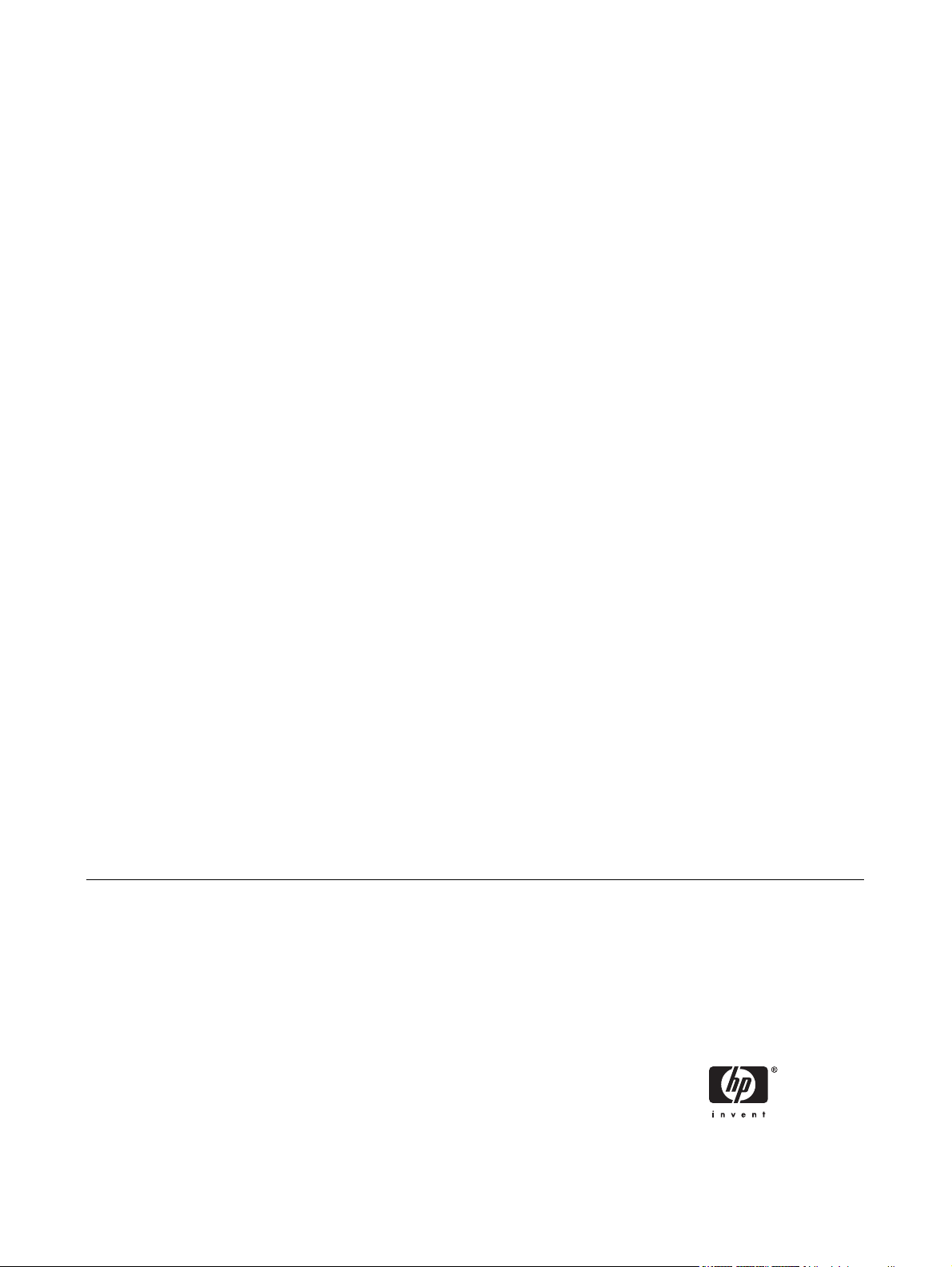
Referenshandbok – dc5700-serien Small
Form Factor Model(modell med liten
formfaktor)
HP Compaq Business (arbets)-dator

© Copyright 2006 Hewlett-Packard
Development Company, L.P. Informationen i
detta dokument kan ändras utan föregående
meddelande.
Microsoft och Windows är varumärken som
tillhör Microsoft Corporation i USA och andra
länder.
Det enda garantiansvar för HP-produkter och
HP-tjänster definieras i de uttryckliga
garantiavtal som medföljer sådana produkter
och tjänster. Ingenting i denna text skall
anses utgöra ytterligare garantiåtaganden.
HP ansvarar inte för tekniska fel,
redigeringsfel eller för material som
utelämnats i detta dokument.
Detta dokument innehåller information som
omfattas av lagen om upphovsrätt. Ingen del
av detta dokument får kopieras eller
reproduceras i någon form utan skriftligt
medgivande från Hewlett-Packard
Company.
Referenshandbok
HP Compaq Business (arbets)-dator
dc5700 Small Form Factor Model (modell
med liten formfaktor)
Första upplagan (oktober 2006)
Dokumentets artikelnummer: 433186-101

Om den här boken
Denna bok innehåller grundläggande information för uppgradering av denna datormodell.
VARNING! Den här texten ger information om att allvarliga personskador eller dödsfall kan
uppstå om instruktionerna inte följs.
VIKTIGT Den här texten innehåller varningar om att utrustningen kan förstöras eller information
förloras om inte instruktionerna följs.
OBS! Text framhävd på det här sättet innehåller viktig extra information.
SVWW iii

iv Om den här boken SVWW

Innehåll
1 Produktens funktioner
Standardfunktioner ............................................................................................................................... 2
Komponenter på frontpanelen .............................................................................................................. 3
Komponenter på baksidan ................................................................................................................... 4
Tangentbord ......................................................................................................................................... 5
Använda Windows-tangenten .............................................................................................. 5
Speciella musfunktioner ....................................................................................................................... 7
Serienumrets placering ........................................................................................................................ 8
2 Uppgraderingar av maskinvara
Servicefunktioner ................................................................................................................................ 10
Varnings- och Se upp!-meddelanden ................................................................................................. 11
Använda en dator med liten formfaktor som minitower ...................................................................... 12
Ta bort datorns åtkomstpanel. ............................................................................................................ 14
Sätta tillbaka datorns åtkomstpanel. .................................................................................................. 15
Ta bort frontpanelen. .......................................................................................................................... 16
Ta bort panelskydd ............................................................................................................................. 17
Sätta tillbaka frontpanelen .................................................................................................................. 18
Installera ytterligare minne ................................................................................................................. 19
DIMM ................................................................................................................................. 19
DDR2-SDRAM DIMMs ...................................................................................................... 19
Utrusta DIMM-socklar ........................................................................................................ 19
Installera DIMM-moduler ................................................................................................... 21
Ta bort eller installera ett expansionskort ........................................................................................... 24
Enheternas placeringar ...................................................................................................................... 30
Installera och ta bort enheter .............................................................................................................. 31
Ta bort en optisk enhet ...................................................................................................... 31
Installera en optisk enhet i en 5,25-tums extern enhetsplats ............................................. 33
Ta bort en diskettenhet ...................................................................................................... 35
Installera en diskettenhet i en extern 3,5-tumsenhetsplats ................................................ 37
Ta bort och byta ut 3,5-tums intern SATA-hårddisk ........................................................... 40
Bilaga A Specifikationer
Bilaga B Byta batteri
Bilaga C Externa säkerhetsenheter
Montera ett säkerhetslås .................................................................................................................... 52
SVWW v
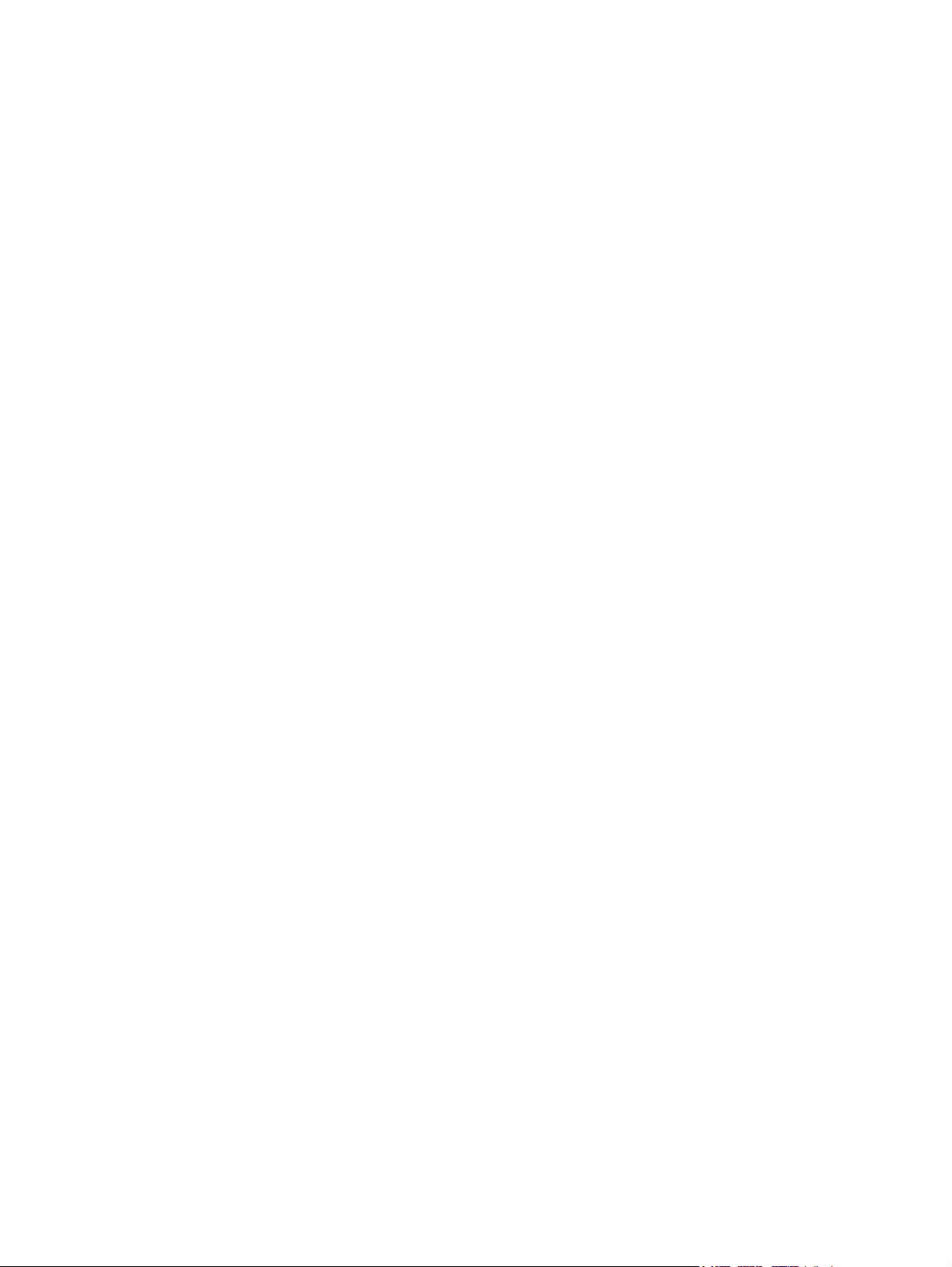
Kabellås ............................................................................................................................. 52
Tangentbordslås ................................................................................................................ 52
Bilaga D Elektrostatisk urladdning
Förhindra elektrostatiska skador ........................................................................................................ 54
Jordningsmetoder ............................................................................................................................... 55
Bilaga E Anvisningar för användning, skötsel och förberedelser för transport av datorn
Anvisningar för användning och skötsel av datorn ............................................................................. 58
Försiktighetsåtgärder för optiska enheter ........................................................................................... 59
I drift ................................................................................................................................... 59
Rengöring .......................................................................................................................... 59
Säkerhet ............................................................................................................................ 59
Förberedelser för transport ................................................................................................................. 60
Index ................................................................................................................................................................... 61
vi SVWW
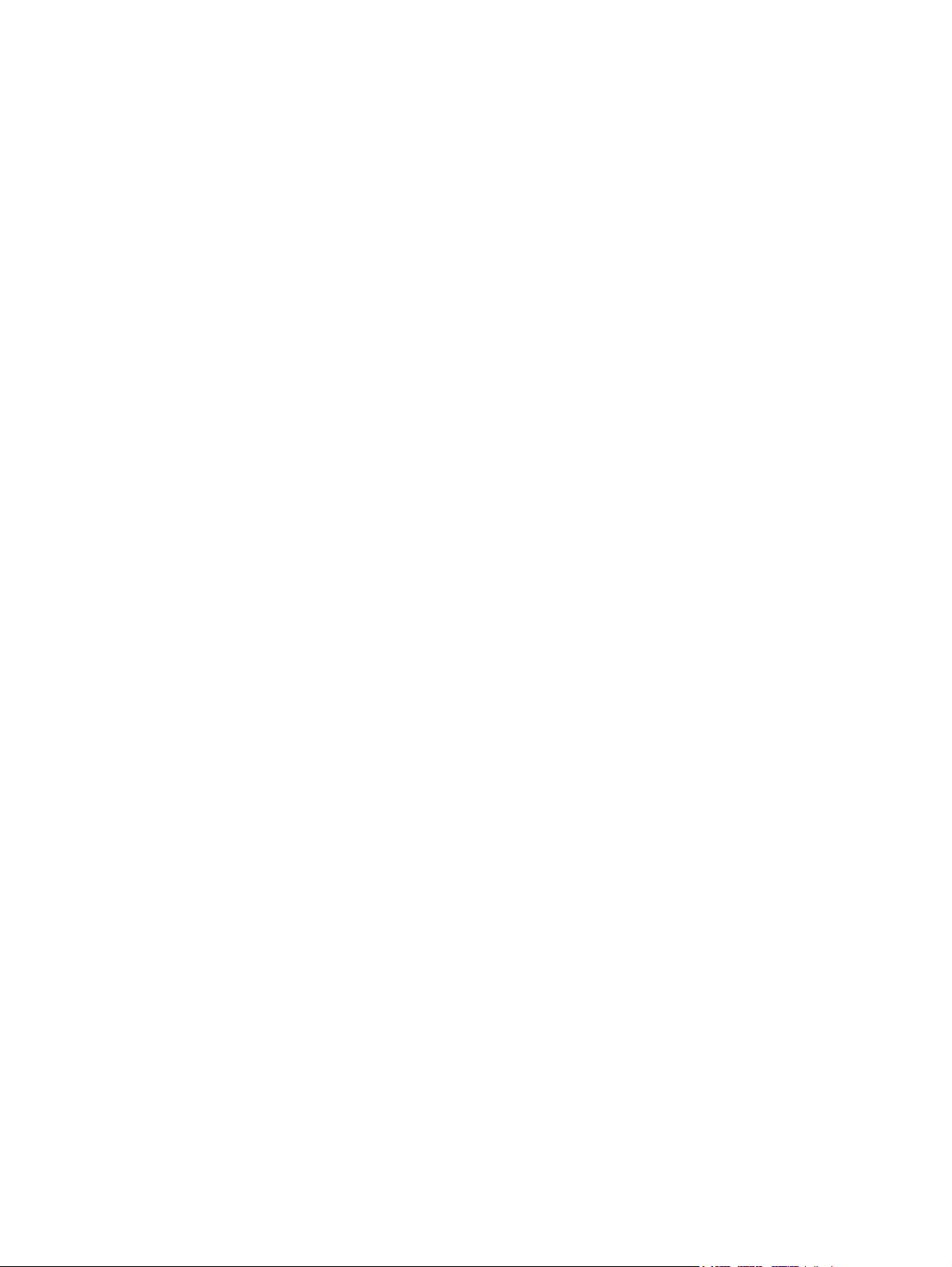
1 Produktens funktioner
SVWW 1
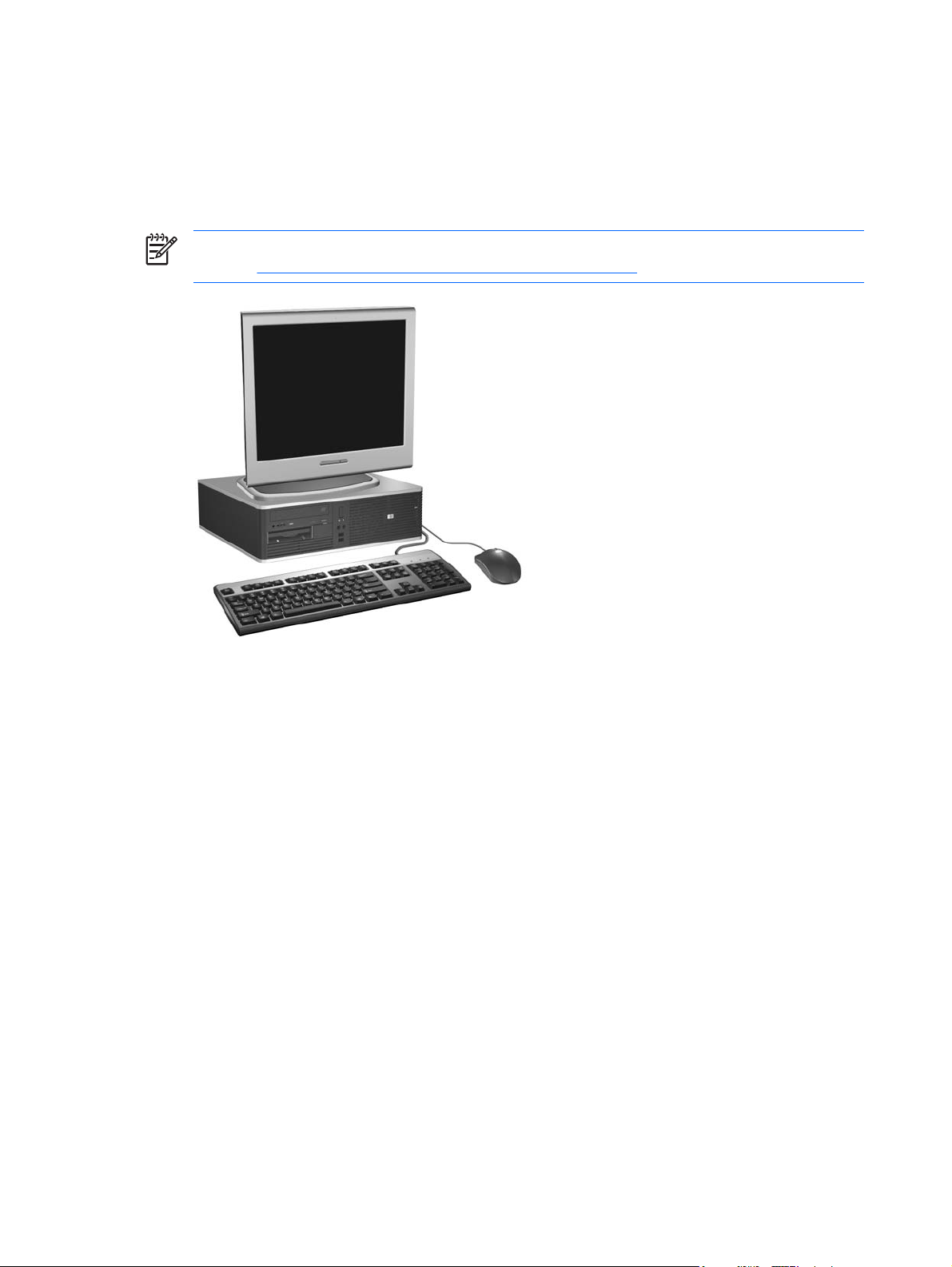
Standardfunktioner
Funktionerna i HPs Compaq Small Form Factor [modell med liten formfaktor] kan variera beroende på
modell. Om du vill få en fullständig förteckning över maskin- och programvara som är installerad i datorn
kan du köra diagnostikverktyget (inkluderat bara på vissa datormodeller). Instruktioner för hur du
använder detta verktyg finns i handboken Felsökning på cd-skivan Documentation and Diagnostics.
OBS! Datorn med liten formfaktor kan även användas som minitower. Mer information finns i
avsnittet
Använda en dator med liten formfaktor som minitower i den här handboken.
Bild 1-1 Datorer med liten formfaktor
2 Kapitel 1 Produktens funktioner SVWW

Komponenter på frontpanelen
Enhetskonfigurationen kan skilja sig åt något mellan olika modeller.
Tabell 1-1 Komponenter på frontpanelen
1 Optisk 5,25-tumsenhet
2 Aktivitetslampa för optisk enhet 8 Aktivitetslampa för diskettenhet (tillval)
3 Utmatningsknapp för optisk enhet 9 Utmatningsknapp för diskett (tillval)
4 knapp med två lägen 10 USB 2.0-portar (Universal Serial Bus)
5 Aktivitetslampa för hårddisk 11 Mikrofonkontakt
6 Strömlampa 12 Hörlurskontakt
OBS! En optisk enhet är en CD-ROM-, CD-R/RW-, DVD-ROM-, DVD-R/RW- eller CD-RW/DVD-kombi-
spelare).
Strömlampan lyser vanligen grönt när strömmen är på. Om den blinkar rött är det något problem med datorn
och en diagnostisk kod visas. Information om vad koden betyder finns i handboken Felsökning på cd-skivan
Documentation and Diagnostics.
1
På vissa modeller täcks 5,25-tumsenhetsplatsen av en skyddsplåt.
2
På vissa modeller täcks 3,5-tumsenhetsplatsen av en skyddsplåt. En extra mediekortläsare kan
1
7 3,5.tums diskettenhet (tillval)
2
erhållas från HP för denna enhetsplats. Du kan även installera en andra SATA-hårddisk i den här
enhetsplatsen.
SVWW Komponenter på frontpanelen 3
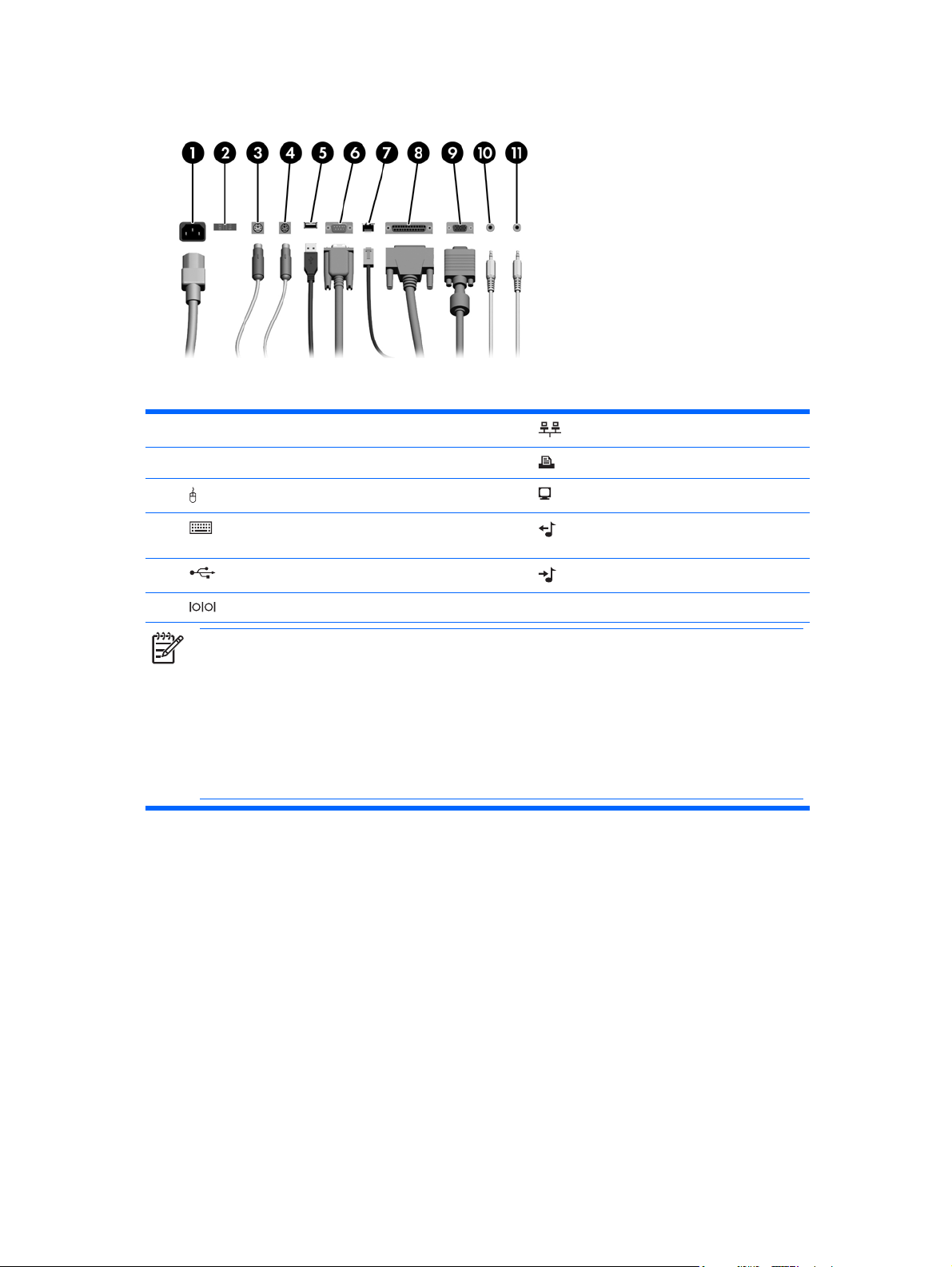
Komponenter på baksidan
Tabell 1-2 Komponenter på baksidan
1 Anslutning för nätsladd 7 RJ-45 nätverksanslutning
2 Spänningsväljare 8 Parallellport
3 PS/2-muskontakt (grön) 9 Bildskärmskontakt
4 PS/2-Tangentbordskontakt (lila) 10 Kontakt för ljud ut; strömsatta
5 USB (Universal Serial Bus) 11 Kontakt för ljudingång (blå)
ljudenheter (grön)
6 Seriell port
OBS! Antal kontakter och dess placering kan variera beroende på modell.
Om ett PCI-grafikkort har installerats kan kontakterna på kortet och moderkortet användas samtidigt. Vissa
inställningar kan behöva ändras i setup-programmet för att båda kontakterna ska kunna användas. Mer
information om startordning finns i Konfigureringshandboken på cd-skivan Documentation and Diagnostics.
Kontakterna för ljudingång och ljudutgång kan "omdefinieras" så att de fungerar som ljudingång, ljudutgång
eller mikrofonkontakt. Klicka på ikonen Realtek HD Audio Manager (en röd högtalare) i aktivitetsfältet eller
på Realtek-posten i Kontrollpanelen i operativsystemet och välj alternativet Retasking Enable (aktivera
omdefiniering).
4 Kapitel 1 Produktens funktioner SVWW

Tangentbord
Tabell 1-3 Tangentbordskomponenter
1 Funktionstangenter Utför särskilda funktioner beroende på vilket program som används.
2 Redigeringstangenter Omfattar följande: Infoga, Hem, Sida upp, Radera, Slut och Sida ned.
3 Statuslampor Visar status för datorn och tangentbordsinställningar (Num Lock, Caps Lock och
4 Numeriskt tangentbord Fungerar som knappsatsen på en räknare.
5 Piltangenter Används för att navigera i ett dokument eller på en webbplats. Med de här
6 Ctrl-tangenter Används i kombination med någon annan tangent. Deras funktion beror på vilket
7 Programtangent
8 Windows logo-tangent
9 Alt-tangenter Används i kombination med någon annan tangent. Deras funktion beror på vilket
1
Tangenter tillgängliga i vissa geografiska områden.
1
Scroll Lock).
tangenterna kan du gå till vänster, till höger, uppåt och nedåt med tangentbordet i
stället för med musen.
program du använder.
Används (som höger musknapp) för att öppna snabbmenyer i Microsoft Officeprogram. Kan ha andra funktioner i andra program.
1
Används för att öppna startmenyn i Microsoft Windows. Används i kombination med
andra tangenter för olika funktioner.
program du använder.
Använda Windows-tangenten
Om du använder Windows logo-tangent i kombination med andra tangenter kan du utföra särskilda
funktioner som finns i operativsystemet Windows. I avsnittet
tangenten finns.
Tangentbord kan du se var Windows logo-
Windows logo-tangent Visar eller döljer Start-menyn
Windows logo-tangent + d Visar skrivbordet
Windows logo-tangent + m Minimerar alla öppna program
Skift + Windows logo-tangent + m Ångrar Minimera allt
Windows logo-tangent + e Startar Den här datorn
SVWW Tangentbord 5
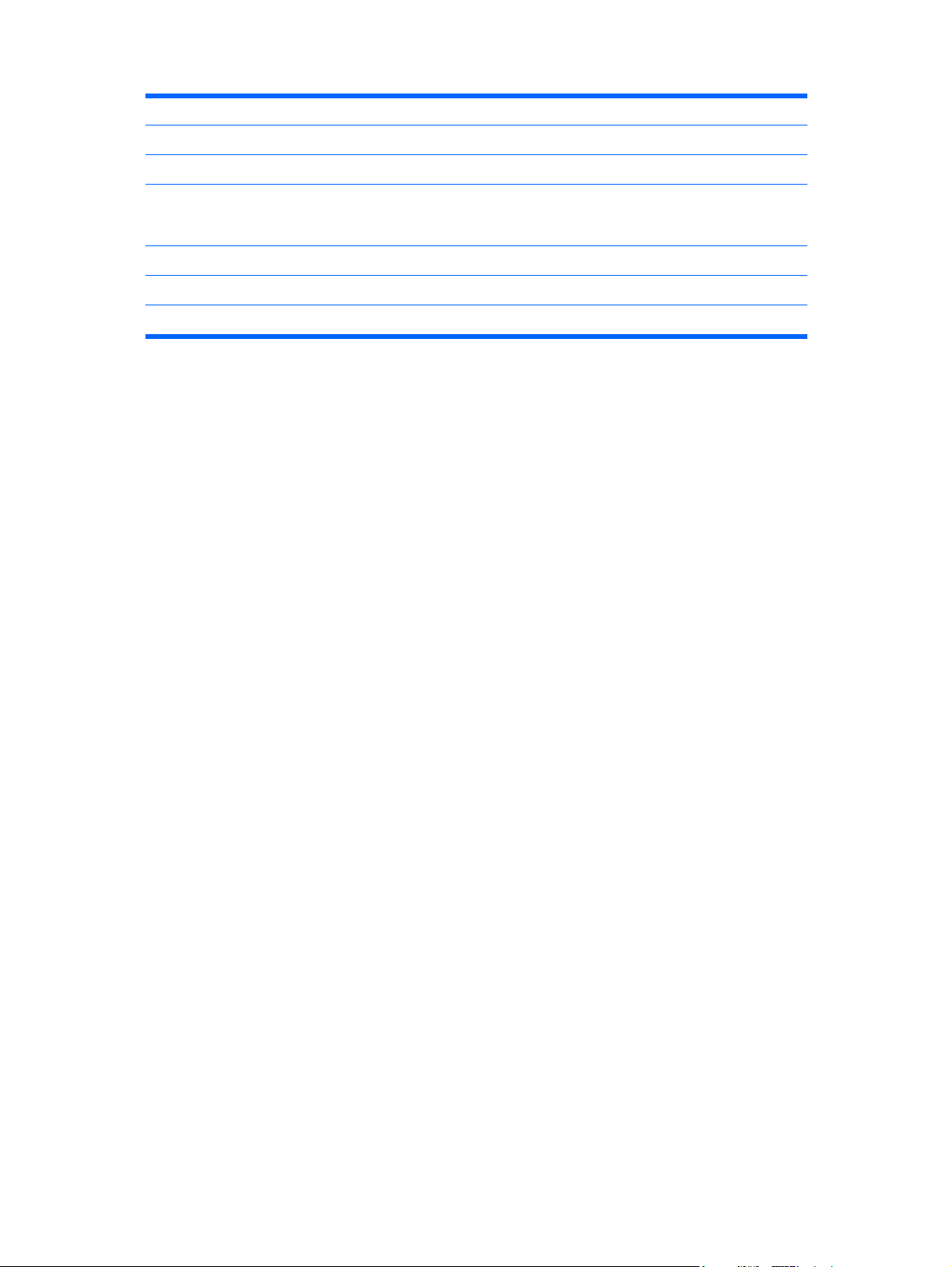
Windows logo-tangent + f Öppnar dialogrutan Sök alla filer
Windows logo-tangent + Ctrl + f Öppnar dialogrutan Sök dator
Windows logo-tangent + F1 Startar Windows Hjälp
Windows logo-tangent + l Låser datorn om du är uppkopplad mot en nätverksdomän eller
ger dig möjlighet att växla användare om du inte är uppkopplad
mot en nätverksdomän
Windows logo-tangent + r Startar dialogrutan Kör
Windows logo-tangent + u Startar Hjälpmedelshanteraren
Windows logo-tangent + Tab Aktiverar nästa knapp i aktivitetsfältet
6 Kapitel 1 Produktens funktioner SVWW
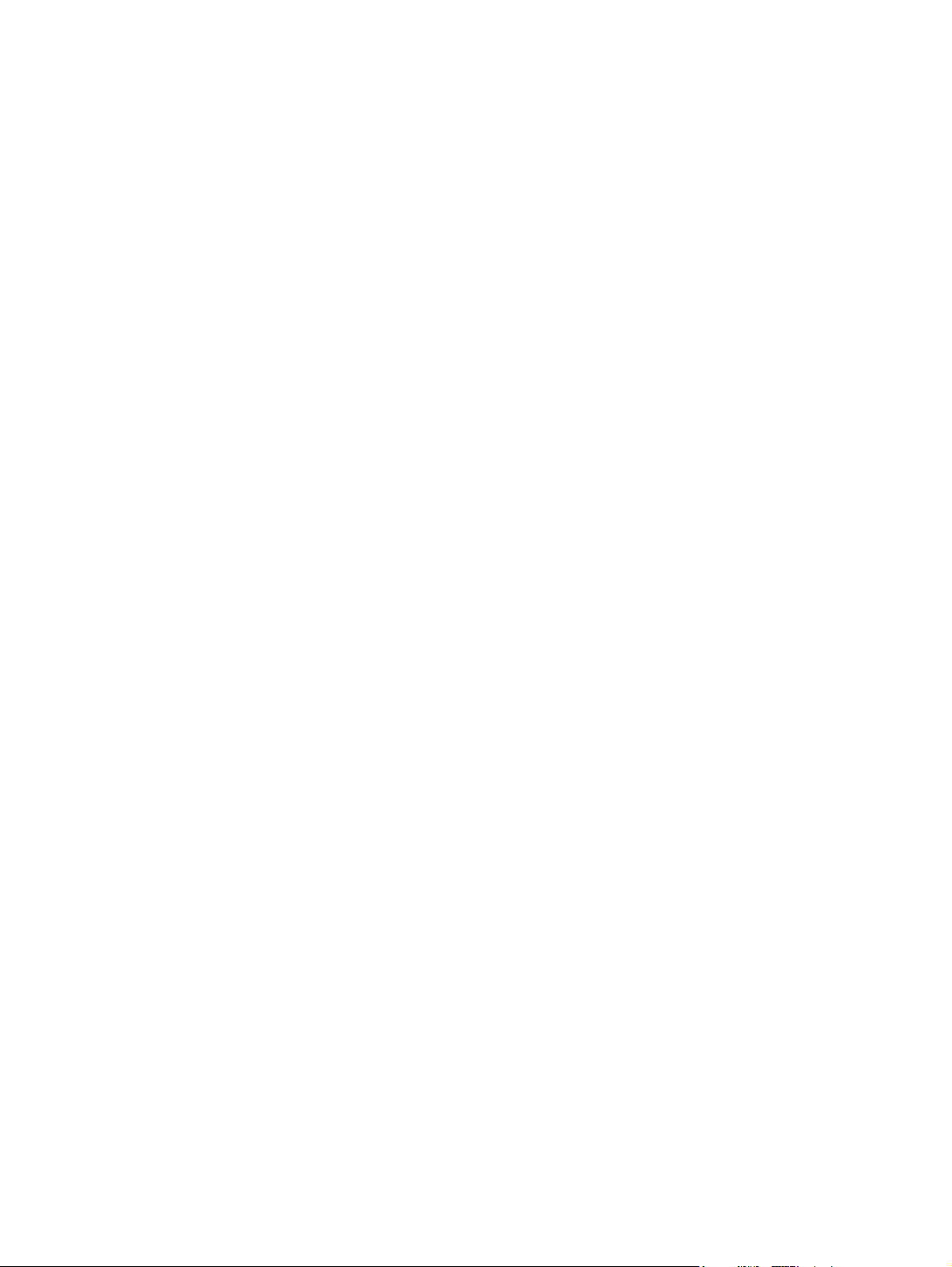
Speciella musfunktioner
De flesta program har stöd för mus. Musknapparnas funktioner varierar beroende på vilket program du
använder.
SVWW Speciella musfunktioner 7

Serienumrets placering
Varje dator har ett unikt serienummer och ett produkt-ID som finns på datorns vänstra sida. Ha dessa
nummer tillgängliga när du ringer kundtjänst för att få hjälp.
Bild 1-2 Serienumrets och produkt ID-numrets placering
8 Kapitel 1 Produktens funktioner SVWW
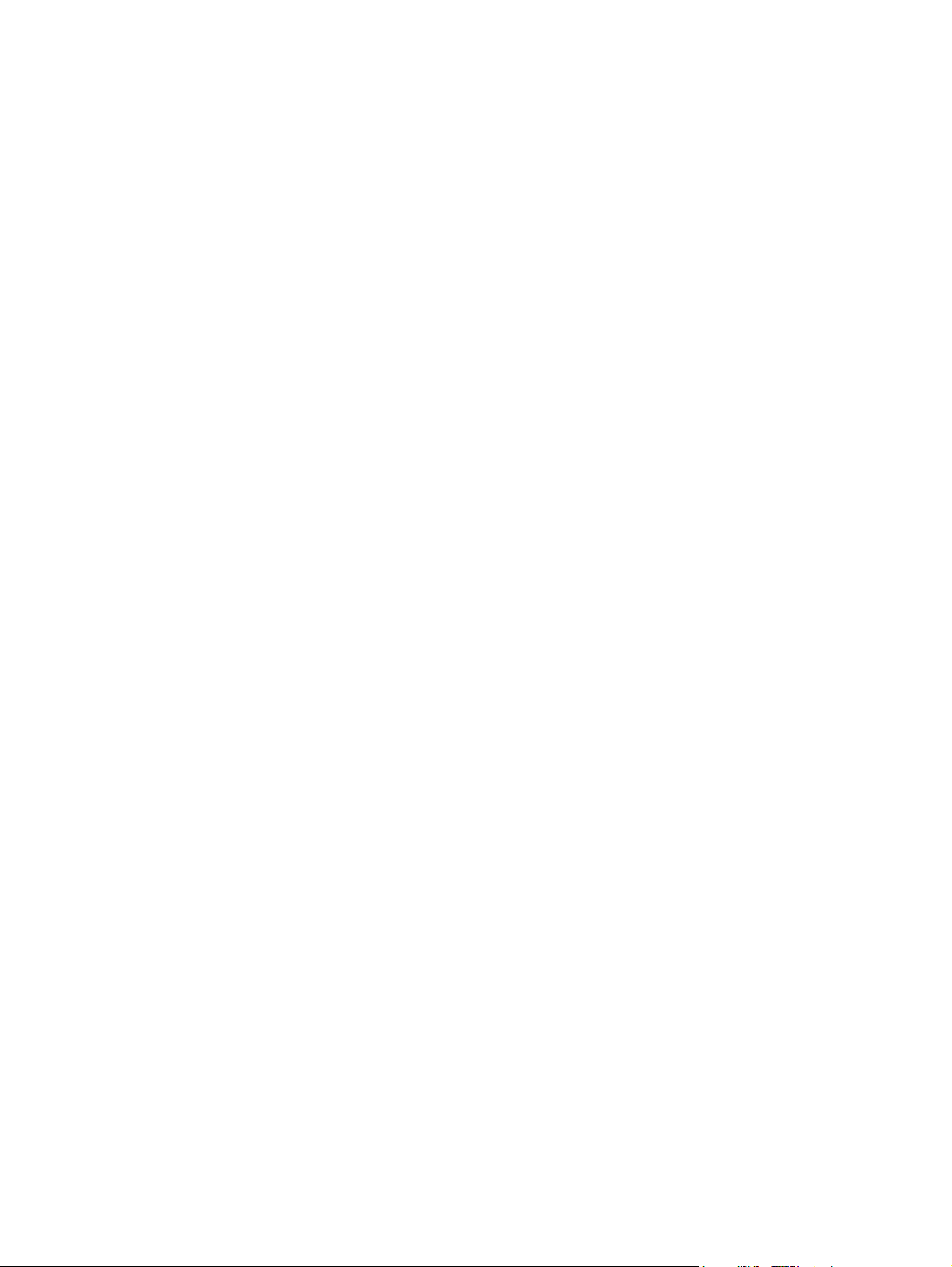
2 Uppgraderingar av maskinvara
SVWW 9
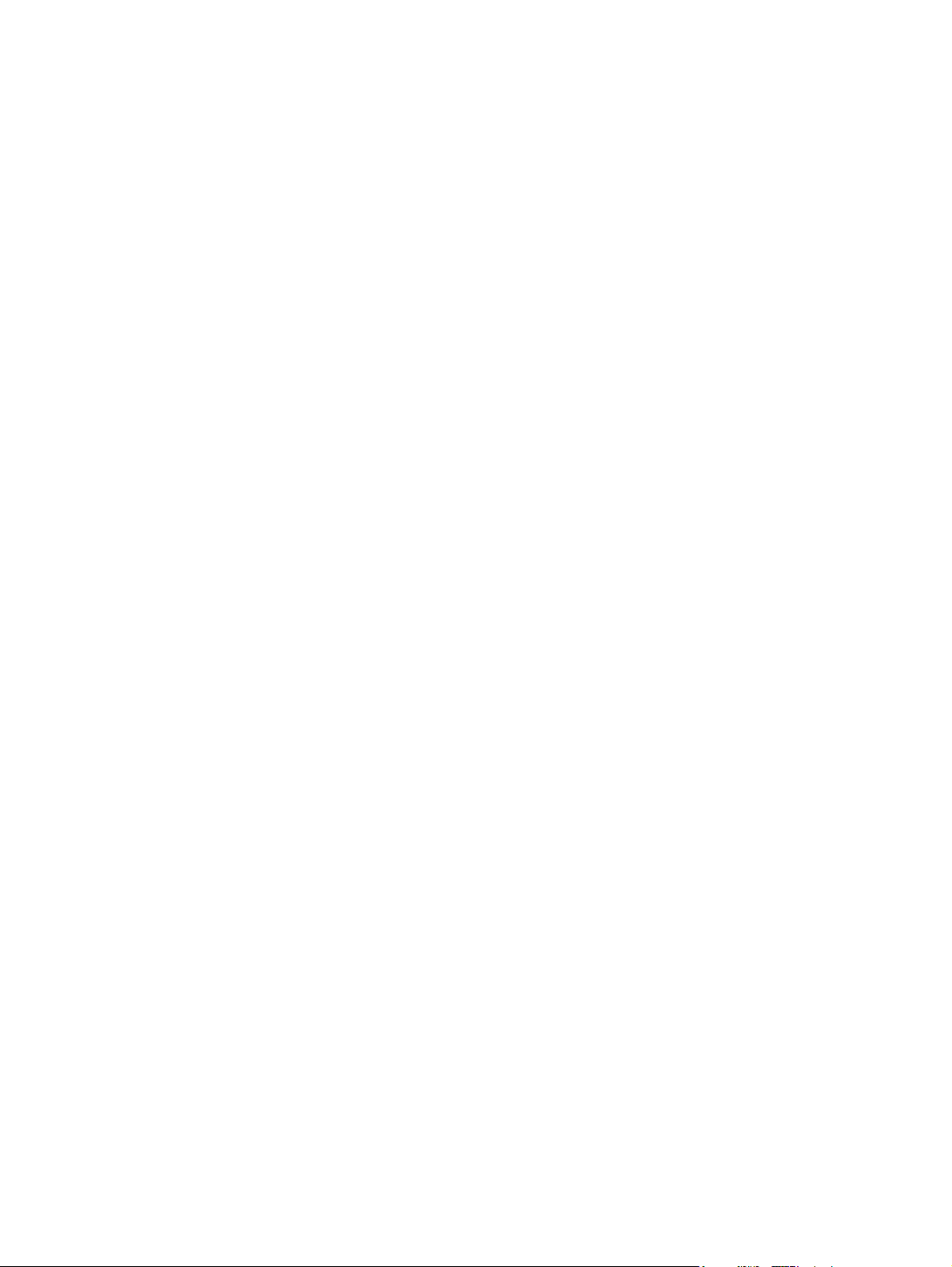
Servicefunktioner
I den här datorn finns funktioner som underlättar service och uppgraderingar. Oftast behövs det inga
verktyg för de installationsprocedurer som beskrivs i det här kapitlet.
10 Kapitel 2 Uppgraderingar av maskinvara SVWW

Varnings- och Se upp!-meddelanden
Före en uppgradering bör du noga läsa igenom alla tillämpliga instruktioner, varnings- och se upp!meddelanden som finns i den här handboken.
VARNING! Så här undviker du personskada från elchock, heta ytor eller brand:
Dra ut nätsladden från vägguttaget och låt de inbyggda systemkomponenterna svalna innan du
rör vid dem.
Du får inte sätta telekommunikations- eller telefonkabelanslutningar i nätverkskortet (NIC).
Ta aldrig bort nätkabelns jordkontakt. Det jordade uttaget är en viktig säkerhetsfunktion.
Sätt in nätsladden i ett jordat eluttag som alltid är lätt att komma åt.
I handboken Säkerhet och arbetsmiljö beskrivs hur du kan undvika att riskera allvarliga skador.
I denna beskrivs hur arbetsstationen lämpligast ska utformas samt kroppsställning och hälsooch arbetsvanor för datoranvändare. Den ger också viktig information om elektrisk och mekanisk
säkerhet. Denna handbok finns på webben på
Documentation and Diagnostics.
VIKTIGT Statisk elektricitet kan skada elektronikkomponenterna i datorn eller extra utrustning.
Innan du påbörjar dessa procedurer ser du till att du är fri från statisk elektricitet genom att ta i
ett jordat metallföremål. Mer information finns i bilaga D,
http://www.hp.com/ergo och på cd-skivan
Elektrostatisk urladdning.
Om datorn är ansluten till nätspänning är moderkortet alltid strömförande. För att inte skada de
inbyggda komponenterna måste du koppla loss nätsladden innan du öppnar datorn.
SVWW Varnings- och Se upp!-meddelanden 11
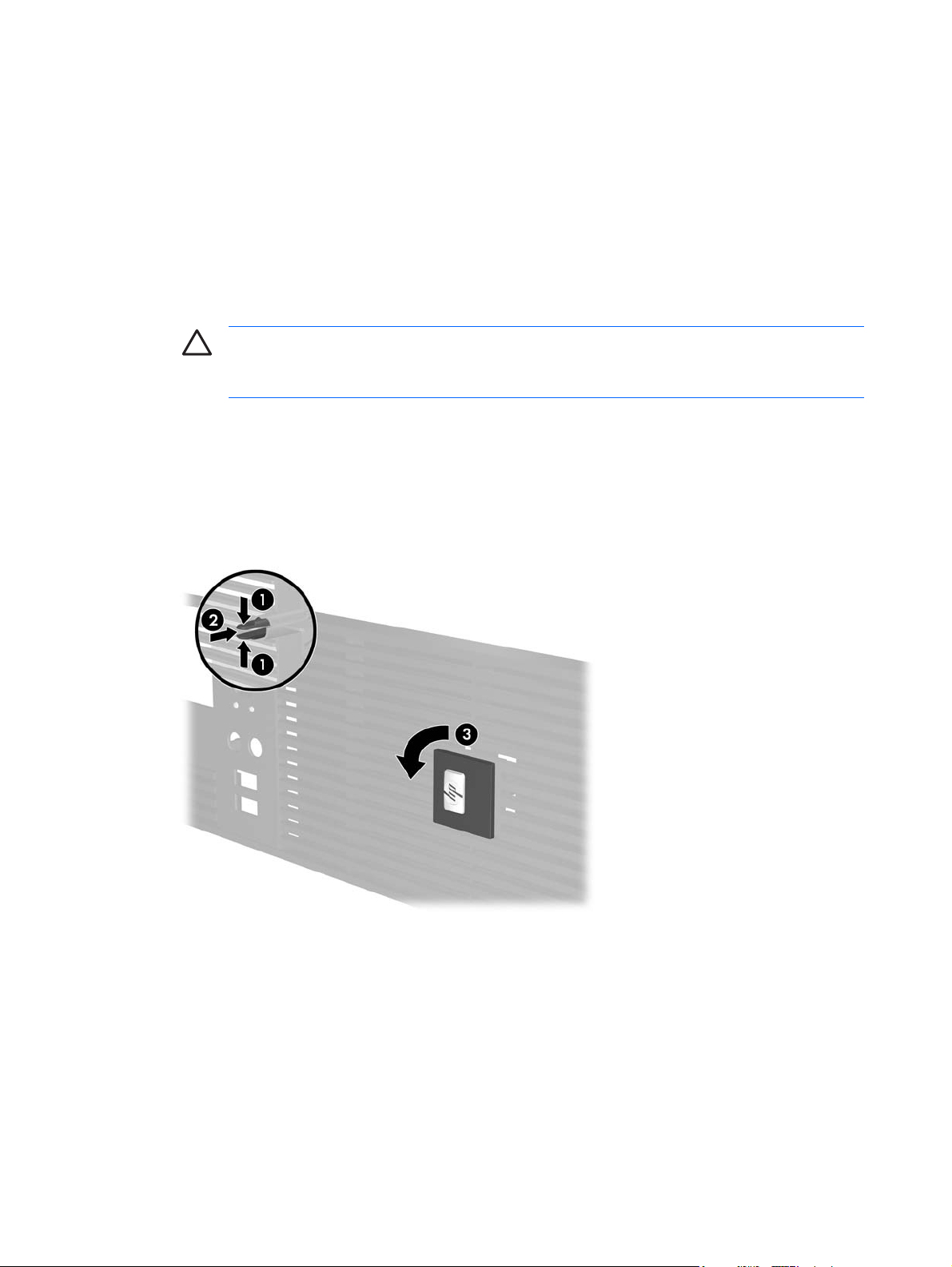
Använda en dator med liten formfaktor som minitower
Du kan använda datorn med liten formfaktor som minitower om du skaffar ett extra towerstativ. Plåten
med HP:s logotyp på frontpanelen kan justeras för både bordsdator- och towerorientering.
1. Ta bort/koppla bort alla säkerhetsanordningar som förhindrar att datorn öppnas.
2. Ta bort alla löstagbara media, såsom disketter eller cd-skivor, från datorn.
3. Stäng av datorn på rätt sätt via operativsystemet. Stäng därefter av eventuell kringutrustning.
4. Ta ut nätsladden ur vägguttaget och koppla loss all kringutrustning.
VIKTIGT Om datorn är ansluten till nätspänning är moderkortet alltid strömförande,
oavsett om datorn är på eller avstängd. Du måste koppla loss nätsladden för att undvika att
de inbyggda komponenterna skadas.
5. Ta bort datorns lock.
6. Ta bort frontpanelen.
7. Skjut ihop klämmans båda ändar på baksidan av logotypplåten (1) och skjut klämman inåt mot
frontpanelens framsida (2).
8. Vrid plåten 90 grader (3) och dra sedan klämman bakåt så att logotypplåten låses fast.
9. Sätt tillbaka frontpanelen.
10. Sätt tillbaka datorns lock.
12 Kapitel 2 Uppgraderingar av maskinvara SVWW
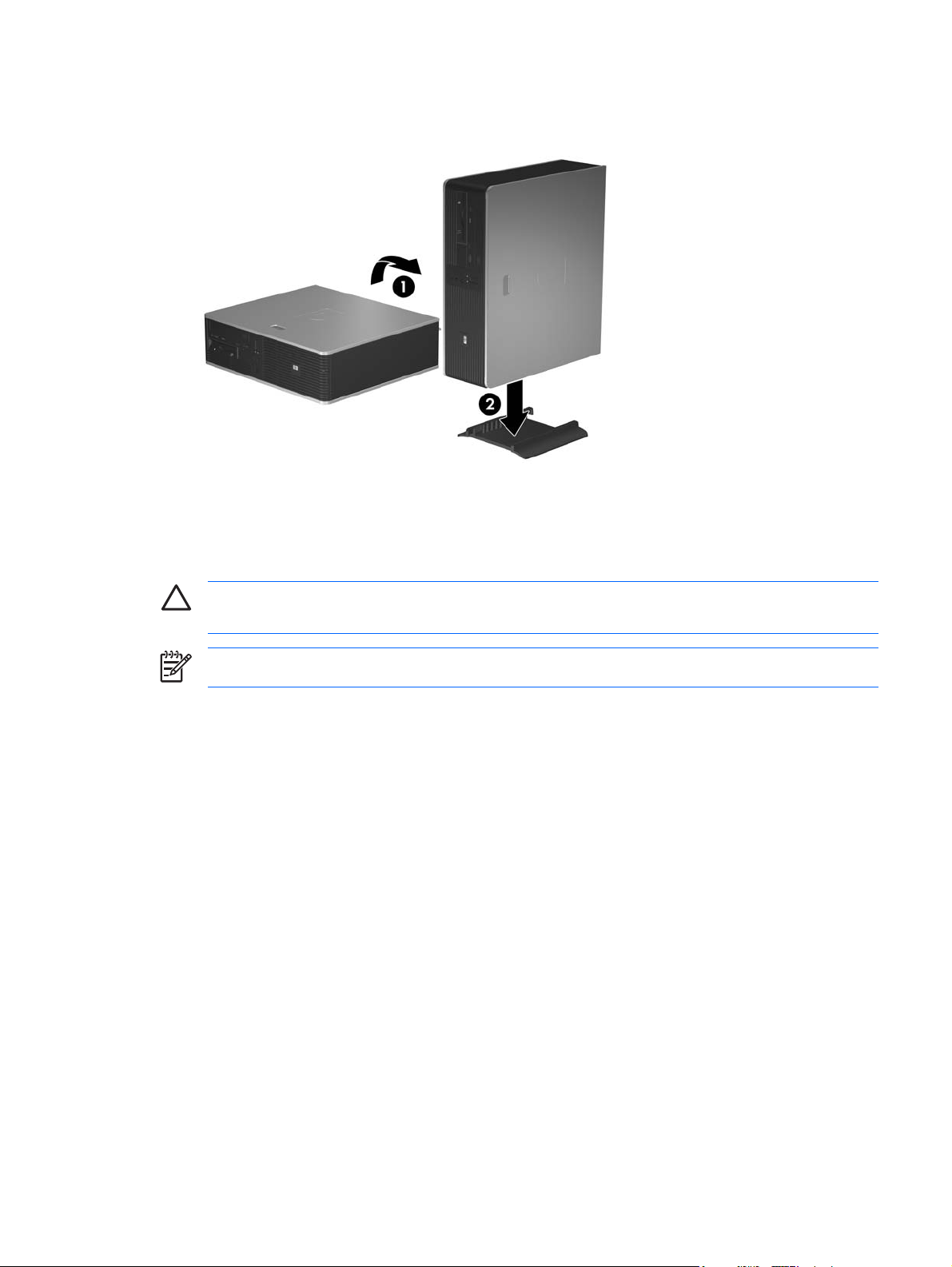
11. Lyft datorn så att dess högra sida är vänd nedåt (1) och placera den på stativet (2).
Bild 2-1 Ändra en bordsdator till tower-orientering
12. Anslut nätsladden och eventuell kringutrustning igen och starta datorn.
13. Lås alla de säkerhetsanordningar som kopplades bort när åtkomstpanelen togs bort.
VIKTIGT Placera inte datorn på sidan utan tower-stativet. Stativet behövs för att datorn inte
ska välta och riskera att skadas.
OBS! Se till att det finns ett fritt utrymme på minst 10 cm runt om datorn.
SVWW Använda en dator med liten formfaktor som minitower 13
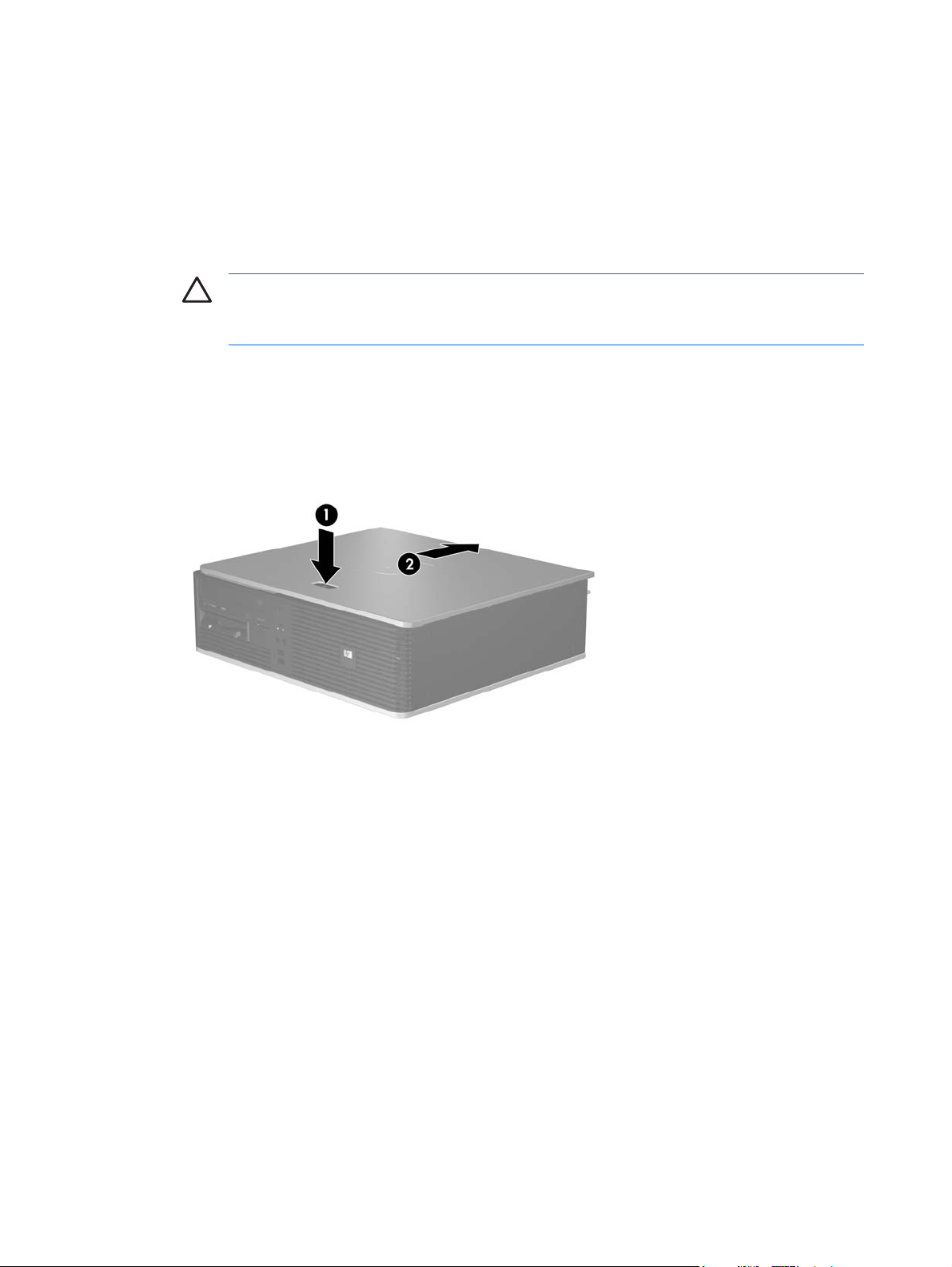
Ta bort datorns åtkomstpanel.
1. Ta bort/koppla bort alla säkerhetsanordningar som förhindrar att datorn öppnas.
2. Ta bort alla löstagbara media, såsom disketter eller cd-skivor, från datorn.
3. Stäng av datorn på rätt sätt via operativsystemet. Stäng därefter av eventuell kringutrustning.
4. Ta ut nätsladden ur vägguttaget och koppla loss all kringutrustning.
VIKTIGT Om datorn är ansluten till nätspänning är moderkortet alltid strömförande,
oavsett om datorn är på eller avstängd. Du måste koppla loss nätsladden för att undvika att
de inbyggda komponenterna skadas.
5. Tryck ned knappen (1) för att frigöra låshaken som fäster åtkomstpanelen i datorns chassi.
6. Dra panelen bakåt (2) ungefär 1,3 cm, lyft upp den och ta bort den.
Bild 2-2 Ta bort datorns åtkomstpanel.
14 Kapitel 2 Uppgraderingar av maskinvara SVWW
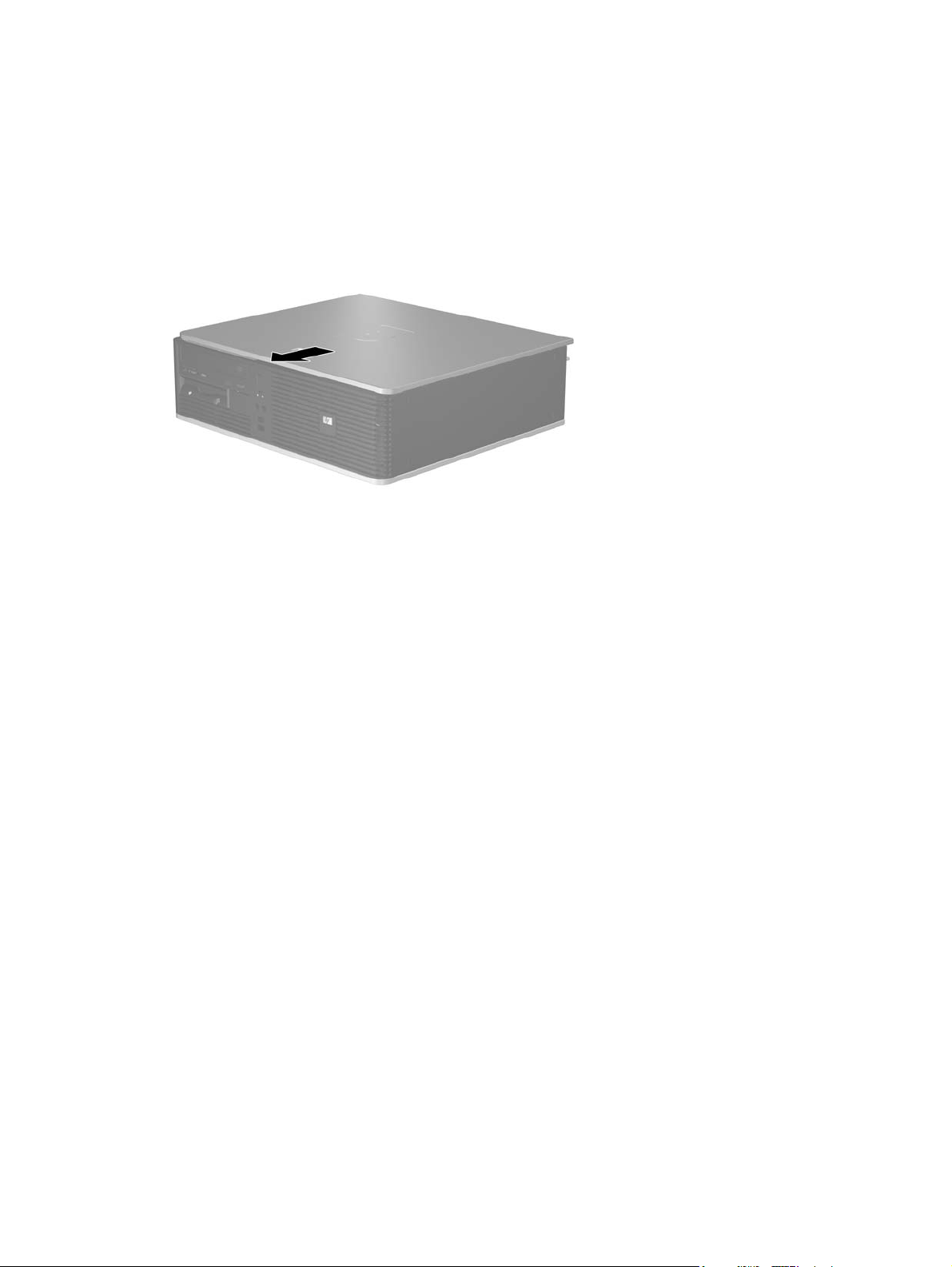
Sätta tillbaka datorns åtkomstpanel.
Sätt åtkomstpanelen i rätt läge i chassit, med cirka 1,3 cm av åtkomstpanelen utanför baksidan på
datorn, och skjut in den tills den sitter på plats.
Bild 2-3 Sätta tillbaka datorns åtkomstpanel.
SVWW Sätta tillbaka datorns åtkomstpanel. 15

Ta bort frontpanelen.
1. Ta bort/koppla bort alla säkerhetsanordningar som förhindrar att datorn öppnas.
2. Ta bort alla löstagbara media, såsom disketter eller cd-skivor, från datorn.
3. Stäng av datorn på rätt sätt via operativsystemet. Stäng därefter av eventuell kringutrustning.
4. Ta ut nätsladden ur vägguttaget och koppla loss all kringutrustning.
VIKTIGT Om datorn är ansluten till nätspänning är moderkortet alltid strömförande,
oavsett om datorn är på eller avstängd. Du måste koppla loss nätsladden för att undvika att
de inbyggda komponenterna skadas.
5. Ta bort datorns lock.
6. Tryck på den gröna fliken upptill till höger innanför frontpanelen (1), dra bort panelens högra sida
från chassit (2) och sedan den vänstra.
Bild 2-4 Ta bort frontpanelen.
16 Kapitel 2 Uppgraderingar av maskinvara SVWW

Ta bort panelskydd
På vissa modeller täcks de externa 3,5- och 5,25-tumsenhetsplatserna av skydd, som du måste ta bort
innan du installerar en enhet. Så här tar du bort ett panelskydd:
1. Ta bort frontpanelen.
2. Tryck de båda flikarna som håller panelskyddet på plats ut mot frontpanelens vänsterkant (1), dra
panelskyddet inåt och ta bort det (2).
Bild 2-5 Ta bort ett panelskydd
3. Sätt tillbaka frontpanelen.
SVWW Ta bort panelskydd 17

Sätta tillbaka frontpanelen
Sätt in de båda hakarna på frontpanelens vänstra sida i de rektangulära hålen i chassit (1) och vrid
sedan frontpanelens högra del in mot chassit (2) så att panelen låses fast.
Bild 2-6 Sätta tillbaka frontpanelen
18 Kapitel 2 Uppgraderingar av maskinvara SVWW

Installera ytterligare minne
Datorn levereras med ett DDR2-SDRAM (double data rate 2 synchronous dynamic random access
memory) i DIMM (dual inline memory modules)-moduler.
DIMM
Minnessocklarna på moderkortet kan förses med upp till fyra standardiserade DIMM. I minnessocklarna
finns minst en förinstallerad DIMM. För maximalt minnesstöd kan du förse moderkortet med upp till 4 Gb
minnesutrymme, konfigurerat i två kanaler för hög prestanda.
DDR2-SDRAM DIMMs
För att systemet ska fungera riktigt, måste DDR2-SDRAM DIMM-modulerna vara:
standardiserade 240-stifts
●
obuffrade PC2-5300 667 MHz-kompatibla
●
1,8 volts DDR2-SDRAM DIMM-moduler
●
DDR2-SDRAM DIMM-modulerna måste även
stödja CAS-latens 4 och 5 för DDR2/667 MHz
●
innehålla obligatorisk JEDEC SPD-information
●
Dessutom stödjer datorn
256 Mbit-, 512 Mbit och 1 Gbit-icke-ECC-minnesteknologier
●
enkelsidiga och dubbelsidiga DIMMs
●
DIMM konstruerade med x8- och x16-DDR-enheter; DIMM konstruerade med x4 SDRAM stöds ej
●
OBS! Systemet startar inte om du installerar ej understödda DIMM.
Utrusta DIMM-socklar
Det finns fyra DIMM-socklar på moderkortet, med två socklar per kanal. Socklarna har etiketterna
XMM1, XMM2, XMM3 och XMM4. Socklarna XMM1 och XMM2 arbetar i minneskanal A. Socklarna
XMM3 och XMM4 arbetar i minneskanal B.
SVWW Installera ytterligare minne 19

Bild 2-7 DIMM-sockelplatser
Artikel Beskrivning Sockelfärg
1 DIMM-sockel XMM1, Kanal A (utrustas
först)
2 DIMM-sockel XMM2, Kanal A Vit
3 DIMM-sockel XMM3, Kanal B (utrustas i
andra hand)
4 DIMM-sockel XMM4, Kanal B Vit
Svart
Svart
Systemet körs automatiskt i enkanalsläge, i ett asymmetriskt tvåkanalsläge eller i flexläge beroende på
hur DIMM installerats.
Systemet arbetar i ett enkanalsläge om minneskapacitet för DIMM endast finns i en kanal.
●
Systemet arbetar i tvåkanalsläge med högre kapacitet om den totala minneskapaciteten för DIMM
●
i Kanal A är identisk med den totala minneskapaciteten för DIMM i Kanal B. Teknologin och
enhetsbredden kan emellertid variera mellan kanalerna. Om exempelvis kanal A har två 256 MB
DIMM och kanal B har en 512 MB DIMM, arbetar systemet i tvåkanalsläge.
Systemet arbetar i flexläge om den totala minneskapaciteten för DIMM i kanal A inte är identisk
●
med den totala minneskapaciteten för DIMM i kanal B. I flexläge är det kanalen med minst
minneskapacitet som beskriver den totala mängden minne för två kanaler, och resten går till en
kanal. Optimal hastighet får man genom att balansera kanalerna så att den största mängden minne
sprids mellan de två kanalerna. Om du till exempel sätter 1 Gb DIMM, två 512 MB DIMMs och en
256 MB DIMM på socklarna, bör en kanal få 1 Gb DIMM:en och en 256 MB DIMM, och den andra
kanalen bör få två 512 MB DIMMs. Med denna konfiguration kommer 2 Gb att köras som dubbel
kanal och 256 MB som en kanal.
I alla lägen bestäms den maximala arbetshastigheten av systemets långsammaste DIMM.
●
20 Kapitel 2 Uppgraderingar av maskinvara SVWW

Installera DIMM-moduler
VIKTIGT För att inte skada moderkortet eller dess komponenter måste du koppla loss
nätsladden och vänta i cirka 30 sekunder så att strömmen kopplas bort helt innan du lägger till
eller tar bort minnesmoduler. Om datorn är ansluten till nätspänning är minnesmodulerna alltid
strömförande, oavsett om datorn är på eller avstängd. Om du lägger till eller tar bort
minnesmoduler när nätspänning är ansluten, kan modulerna eller moderkortet få irreparabla
skador. Om en lampa lyser på moderkortet är kortet fortfarande strömförande.
Minnesmodulsocklarnas kontakter är guldpläterade. När du uppgraderar minnet är det viktigt att
du använder minnesmoduler med guldpläterade kontakter för att förhindra korrosion och/eller
oxidering på grund av att olika metaller används i kontakten.
Statisk elektricitet kan skada elektronikkomponenterna i datorn eller på tillvalskort. Innan du
påbörjar dessa procedurer ser du till att du är fri från statisk elektricitet genom att ta i ett jordat
metallföremål. Mer information finns i bilaga D,
Rör inte vid minnesmodulernas kontakter. Det kan skada modulen.
OBS! Du måste ta bort den optiska enheten innan du lägger till eller tar bort minnesmoduler.
1. Ta bort/koppla bort alla säkerhetsanordningar som förhindrar att datorn öppnas.
2. Ta bort alla löstagbara media, såsom disketter eller cd-skivor, från datorn.
Elektrostatisk urladdning.
3. Stäng av datorn på rätt sätt via operativsystemet. Stäng därefter av eventuell kringutrustning.
4. Ta ut nätsladden ur vägguttaget och koppla loss all kringutrustning.
VIKTIGT För att inte skada moderkortet eller dess komponenter måste du koppla loss
nätsladden och vänta i cirka 30 sekunder så att strömmen kopplas bort helt innan du lägger
till eller tar bort minnesmoduler. Om datorn är ansluten till nätspänning är minnesmodulerna
alltid strömförande, oavsett om datorn är på eller avstängd. Om du lägger till eller tar bort
minnesmoduler när nätspänning är ansluten, kan modulerna eller moderkortet få irreparabla
skador. Om en lampa lyser på moderkortet är kortet fortfarande strömförande.
5. Ta bort datorn från stativet om den står på ett sådant.
6. Ta bort datorns lock.
7. Leta rätt på minnessocklarna på moderkortet.
VARNING! Minska risken för brännskador genom att låta de interna
systemkomponenterna svalna innan du rör vid dem.
8. Lossa ström- och datakablarna från den optiska enhetens baksida.
SVWW Installera ytterligare minne 21

9. Tryck ned spärren till vänster om enheten (1), skjut enheten bakåt så långt det går och lyft den
sedan rakt upp från enhetsplatsen (2).
OBS! Håll i enhetens framsida och baksida när du lyfter ut den ur enhetsplatsen.
Bild 2-8 Ta bort den optiska enheten.
10. Vrid den optiska enhetens hållare till upprätt läge så att du kommer åt minnesmodulsocklarna.
Bild 2-9 Vrida den optiska enhetens hållare till upprätt läge
22 Kapitel 2 Uppgraderingar av maskinvara SVWW

11. Öppna sockelns båda hakar (1) och tryck in minnesmodulen i sockeln (2).
Bild 2-10 Installera en DIMM
OBS! En minnesmodul kan bara installeras på ett sätt. Rikta in spåret på modulen med
upphöjningen i minnessockeln.
Bäst prestanda får man genom att placera minnesmodulerna i socklarna så att
minneskapaciteten sprids så jämnt som möjligt mellan kanal A och kanal B. Se även
DIMM-socklar för mer information.
Utrusta
12. Tryck ner modulen i sockeln. Kontrollera att den är helt inne och sitter fast ordentligt. Se till att
hakarna är låsta (3).
13. Upprepa steg 11 och 12 om du önskar installera ytterligare moduler.
14. Sätt tillbaka datorns lock.
15. Om datorn stod på ett stativ, sätter du tillbaka det.
16. Anslut nätsladden och eventuell kringutrustning igen och starta datorn. Datorn ska känna av den
nya minnesmodulen automatiskt när du startar den.
17. Lås alla de säkerhetsanordningar som kopplades bort när åtkomstpanelen togs bort.
SVWW Installera ytterligare minne 23

Ta bort eller installera ett expansionskort
I datorn finns två standard lågprofil PCI-expansionsplatser som vardera kan rymma ett expansionskort
som är upp till 17,5 cm långt. I datorn finns också plats för ett PCI Express x1-expansionskort och ett
ADD2/SDVO-expansionskort.
Bild 2-11 Expansionsplatsernas placering
Artikel Beskrivning
1 PCI-kortplats
2 PCI-kortplats
3 Plats för PCI Express x1-expansionskort
4 Plats för ADD2/SDVO-expansionkort
OBS! dc5700-plattformen har endast stöd för ADD2-adapterkort (Advanced Digital Display 2)
med normal (icke omvänd) layout som ansluts till SDVO-kontakten (Serial Digital Video Output)
på plattformens moderkort. ADD2-kort används för att ge det inbyggda grafikkortet kapacitet att
använda flera bildskärmar samtidigt.
ADD2/SDVO-kontakten på moderkortet ser ut som en PCI Express x16-kontakt, men plattformen
har INTE stöd för konventionella PCI Express-kort eller ADD2-kort med omvänd layout.
Installera ett expansionskort så här:
1. Ta bort/koppla bort alla säkerhetsanordningar som förhindrar att datorn öppnas.
2. Ta bort alla löstagbara media, såsom disketter eller cd-skivor, från datorn.
3. Stäng av datorn på rätt sätt via operativsystemet. Stäng därefter av eventuell kringutrustning.
4. Ta ut nätsladden ur vägguttaget och koppla loss all kringutrustning.
24 Kapitel 2 Uppgraderingar av maskinvara SVWW

VIKTIGT Om datorn är ansluten till nätspänning är moderkortet alltid strömförande,
oavsett om datorn är på eller avstängd. Du måste koppla loss nätsladden för att undvika att
de inbyggda komponenterna skadas.
5. Ta bort datorn från stativet om den står på ett sådant.
6. Ta bort datorns lock.
7. Leta rätt på den lediga expansionssockeln på moderkortet som du vill använda och den
motsvarande expansionsplatsen på datorchassits baksida.
8. Ta bort hållaren som håller fast täckplåtarna genom att lyfta hållaren uppåt och bort från chassit.
Bild 2-12 Ta bort hållaren till expansionskortplatsen
SVWW Ta bort eller installera ett expansionskort 25

9. Innan du installerar ett expansionskort måste du först ta bort skyddsplåten eller det existerande
expansionskortet.
a. Ta bort skyddet över tillhörande kortplats på datorchassits baksida om du installerar ett
expansionskort i en ledig sockel. Dra skyddsplåten rakt upp och sedan bakåt mot chassits
insida.
Bild 2-13 Ta bort kortplatsens skyddsplåt
OBS! Innan du tar bort ett befintligt expansionskort lossar du först alla kablar som
kan vara anslutna till kortet.
26 Kapitel 2 Uppgraderingar av maskinvara SVWW
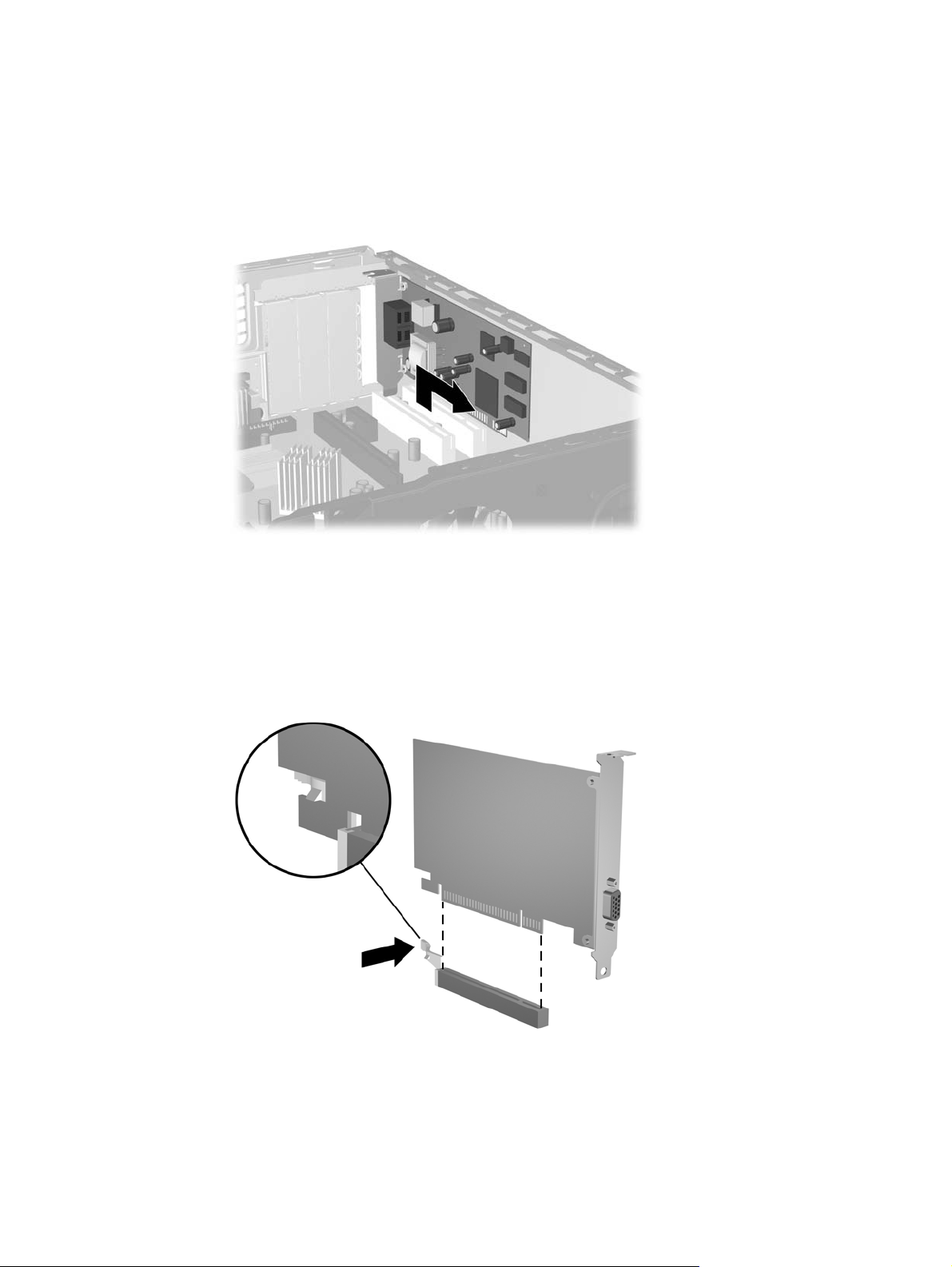
b. Om du tar bort ett standard PCI-kort tar du tag i kortets båda ändar och vickar det fram och
tillbaka tills kontakterna släpper från sockeln. Dra kortet rakt upp ur sockeln och sedan bakåt
mot chassits insida för att frigöra det från chassiramen. Skrapa inte kortet mot några andra
komponenter.
Bild 2-14 Ta bort ett standard PCI-expansionskort
c. Om du tar bort ett ADD2/SDVO-kort drar du undan låsarmen på baksidan av sockeln och
vickar sedan försiktigt på kortet fram och tillbaka tills det lossnar från sockeln. Dra kortet rakt
upp ur sockeln och sedan bakåt mot chassits insida för att frigöra det från chassiramen.
Skrapa inte kortet mot några andra komponenter.
Bild 2-15 Ta bort ett ADD2/SDVO-expansionskort
10. Förvara det borttagna kortet i en antistatisk förpackning.
SVWW Ta bort eller installera ett expansionskort 27

11. Skruva fast en skyddsplåt framför den tomma kortplatsen för att stänga den om du inte tänker
installera ett nytt expansionskort.
VIKTIGT När du har tagit bort ett expansionskort, måste du ersätta det med antingen ett
nytt kort eller en skyddsplåt för att kylningen av datorns inre komponenter ska fungera.
12. När du installerar ett nytt expansionskort håller du kortet över önskad tom kortplats på moderkortet
och flyttar sedan kortet mot chassits baksida så att kortplåten justeras in mot öppningen på chassits
baksida. Tryck kortet rakt ner i sockeln på moderkortet.
Bild 2-16 Installera ett expansionskort
OBS! När du installerar ett expansionskort måste du trycka fast det riktigt så att hela
kontakten sitter ordentligt i sockeln.
28 Kapitel 2 Uppgraderingar av maskinvara SVWW

13. Sätt tillbaka hållaren för täckplåtarna.
Bild 2-17 Sätta tillbaka hållaren för täckplåtarna
OBS! Hållaren för täckplåtarna hålls på plats av åtkomstpanelen.
14. Anslut vid behov externa kablar till det installerade kortet. Anslut vid behov interna kablar till
moderkortet.
15. Sätt tillbaka datorns lock.
16. Om datorn stod på ett stativ, sätter du tillbaka det.
17. Anslut nätsladden och eventuell kringutrustning igen och starta datorn.
18. Lås alla de säkerhetsanordningar som kopplades bort när åtkomstpanelen togs bort.
19. Konfigurera om datorn, vid behov. I Konfigureringshandboken på cd-skivan Documentation and
Diagnostics finns anvisningar för användning av setup-programmet.
SVWW Ta bort eller installera ett expansionskort 29

Enheternas placeringar
Bild 2-18 Enheternas placeringar
1 En 5,25-tums extern enhetsplats för extra enheter (på bilden visas en optisk
enhet)
2 3,5-tums extern enhetsplats för extra enheter (på bilden visas en
diskettenhet)
3 Intern 3,5-tums hårddiskplats
1
Du kan installera en diskettenhet, en mediekortläsare eller en andra SATA-hårddisk i den externa
1
3,5-tumsplatsen.
För att bekräfta typ, storlek och kapacitet för lagringsenheterna som är installerade i datorn, kör du
setup-programmet. Mer information finns i Konfigureringshandboken på cd-skivan Documentation and
Diagnostics.
30 Kapitel 2 Uppgraderingar av maskinvara SVWW

Installera och ta bort enheter
Så här installerar du ytterligare enheter:
Den primära SATA (seriell ATA)-hårddisken ska anslutas till den mörkblå SATA-kontakten på
●
moderkortet (märkt SATA0).
Anslut en optisk SATA-enhet till den vita SATA-kontakten på moderkortet (märkt SATA1).
●
Utrusta alltid den mörkblå SATA0- och den vita SATA1-kontakten före den ljusblå SATA4- och den
●
orange SATA5-kontakten.
Anslut ytterligare SATA-hårddiskar till tillgängliga SATA-kontakter på moderkortet i följande
●
ordning: SATA0, SATA1, SATA5, SATA4.
Anslut en diskettenhet till kontakten som är märkt FLOPPY P10.
●
Systemet stödjer inte optiska parallella ATA (PATA)-enheter eller PATA-hårddiskar.
●
Du kan installera både tredjedels- och halvhöjdsenheter i en halvhöjdsplats.
●
Du måste installera styrskruvar så att enheten kommer rätt i enhetsfästet och låses fast. HP
●
tillhandahåller åtta extra styrskruvar som finns på chassit bakom frontpanelen. Fyra av
styrskruvarna är blanka 6-32-standardstyrskruvar som endast används för hårddiskar. De övriga
fyra styrskruvarna är svarta, metriska M3-skruvar som används för alla övriga enheter.
VIKTIGT Gör så här för att minska risken för förlust av information och skada på dator eller
hårddisk:
Om du sätter in eller byter en enhet, stänger du av operativsystemet, stänger av datorn och drar
ur nätsladden. Ta inte bort en enhet när datorn är på eller i viloläge.
Innan du hanterar en enhet kontrollerar du att du inte är statiskt laddad. Undvik att röra vid
enhetens kontakter. Mer information om att undvika skador på grund av statisk elektricitet finns
i bilaga D,
Hantera enheten varsamt, tappa den inte.
Använd inte onödigt våld när du sätter i en enhet.
Undvik att utsätta en hårddisk för vätskor, extrema temperaturer eller produkter som alstrar
magnetfält såsom bildskärmar och högtalare.
Om en enhet måste skickas som postförsändelse placerar du den i en varupåse med bubbelfolie
eller annan lämplig skyddande förpackning med etiketten ”Ömtåligt: Hanteras varsamt.”
OBS! Det är inte nödvändigt att ta bort frontpanelen för att ta bort eller installera enheter, om
du inte behöver ta bort en skyddsplåt eller hämta de extra styrskruvarna som finns innanför
frontpanelen. För att göra det enklare att se de enheter som tas bort eller installeras, visas chassit
med frontpanelen avtagen i bilderna i följande avsnitt.
Elektrostatisk urladdning.
Ta bort en optisk enhet
VIKTIGT Alla löstagbara lagringsmedia ska tas ur en enhet innan enheten demonteras från
datorn.
SVWW Installera och ta bort enheter 31

OBS! En optisk enhet är en CD-ROM-, CD-R/RW-, DVD-ROM-, DVD-R/RW- eller CD-RW/
DVD-kombi-spelare).
Så här tar du bort en optisk enhet:
1. Ta bort/koppla bort alla säkerhetsanordningar som förhindrar att datorn öppnas.
2. Ta bort alla löstagbara media, såsom disketter eller cd-skivor, från datorn.
3. Stäng av datorn på rätt sätt via operativsystemet. Stäng därefter av eventuell kringutrustning.
4. Ta ut nätsladden ur vägguttaget och koppla loss all kringutrustning.
VIKTIGT Om datorn är ansluten till nätspänning är moderkortet alltid strömförande,
oavsett om datorn är på eller avstängd. Du måste koppla loss nätsladden för att undvika att
de inbyggda komponenterna skadas.
5. Ta bort datorn från stativet om den står på ett sådant.
6. Ta bort datorns lock.
7. Koppla loss strömkabeln (1) och datakabeln (2) från den optiska enhetens baksida.
Bild 2-19 Koppla bort den optiska enhetens ström- och datakablar
32 Kapitel 2 Uppgraderingar av maskinvara SVWW

8. Tryck ned spärren till vänster om enheten (1), skjut enheten bakåt så långt det går och lyft den
sedan rakt upp från enhetsplatsen (2).
OBS! Håll i enhetens framsida och baksida när du lyfter ut den ur enhetsplatsen.
Bild 2-20 Ta bort den optiska enheten.
OBS! Sätt tillbaka en optisk enhet genom att göra precis tvärt om. När du sätter tillbaka en
enhet, använder du de fyra skruvarna från den gamla enheten i den nya.
Installera en optisk enhet i en 5,25-tums extern enhetsplats
Så här installerar du en extra optisk 5,25-tumsenhet:
1. Ta bort/koppla bort alla säkerhetsanordningar som förhindrar att datorn öppnas.
2. Ta bort alla löstagbara media, såsom disketter eller cd-skivor, från datorn.
3. Stäng av datorn på rätt sätt via operativsystemet. Stäng därefter av eventuell kringutrustning.
4. Ta ut nätsladden ur vägguttaget och koppla loss all kringutrustning.
VIKTIGT Om datorn är ansluten till nätspänning är moderkortet alltid strömförande,
oavsett om datorn är på eller avstängd. Du måste koppla loss nätsladden för att undvika att
de inbyggda komponenterna skadas.
5. Ta bort datorn från stativet om den står på ett sådant.
6. Ta bort datorns lock.
7. Ta vid behov bort skyddsplåten som täcker 5,25-tumsenhetsplatsen.
SVWW Installera och ta bort enheter 33

8. Montera två M3-metriska styrskruvar i de nedre hålen på varje sida av enheten. HP tillhandahåller
fyra extra metriska M3-styrskruvar som finns på chassits framsida innanför frontpanelen. De
metriska M3-styrskruvarna är svarta.
VIKTIGT Använd bara 5 mm långa skruvar som styrskruvar. Längre skruvar kan skada
enhetens inre komponenter.
OBS! När du sätter i enheten igen, använder du de fyra metriska M3-styrskruvarna från
den gamla enheten i den nya.
Bild 2-21 Sätta in styrskruvar i den optiska enheten
9. Rikta enhetens styrskruvar mot spåren i chassit. Skjut ned enheten så långt det går (1) och skjut
den sedan framåt (2) tills den låses fast.
Bild 2-22 Installera den optiska enheten
34 Kapitel 2 Uppgraderingar av maskinvara SVWW

10. Anslut ström (1) - och data (2) kablarna till den optiska enhetens baksida.
Bild 2-23 Anslutning av ström- och datakablarna
VIKTIGT Vik eller böj aldrig en SATA-datakabel så att en radie mindre än 30 mm skapas.
En skarp böjning kan bryta de interna ledningarna.
11. Anslut SATA-datakabelns andra ände till den vita kontakten på moderkortet (märkt SATA1).
12. Sätt tillbaka datorns lock.
13. Om datorn stod på ett stativ, sätter du tillbaka det.
14. Anslut nätsladden och eventuell kringutrustning igen och starta datorn.
15. Lås alla de säkerhetsanordningar som kopplades bort när åtkomstpanelen togs bort.
Systemet känner automatiskt igen enheten och konfigurerar om datorn.
Ta bort en diskettenhet
VIKTIGT Alla löstagbara lagringsmedia ska tas ur en enhet innan enheten demonteras från
datorn.
Diskettenheten finns under den optiska enheten. Du måste ta bort den optiska enheten innan du tar
bort diskettenheten.
1. Följ proceduren i föregående avsnitt,
så att du kommer åt diskettenheten.
VIKTIGT Om datorn är ansluten till nätspänning är moderkortet alltid strömförande,
oavsett om datorn är på eller avstängd. Du måste koppla loss nätsladden för att undvika att
de inbyggda komponenterna skadas.
Ta bort en optisk enhet, för att ta bort den optiska enheten
SVWW Installera och ta bort enheter 35

2. Koppla loss datakabeln (1) och strömkabeln (2) från enhetens baksida.
Bild 2-24 Lossa kablar till diskettenheten
3. Tryck ned spärren till vänster om enheten (1), skjut enheten bakåt så långt det går och lyft den
sedan rakt upp (2).
Bild 2-25 Frigöra diskettenheten
36 Kapitel 2 Uppgraderingar av maskinvara SVWW

4. Luta enhetens vänstra sida en aning nedåt (1) så att styrskruvarnas huvuden inte fastnar bakom
metallramen och dra sedan ut enheten från enhetsplatsen (2).
Bild 2-26 Ta bort diskettenheten
OBS! Sätt tillbaka diskettenheten genom att göra precis tvärt om. När du sätter tillbaka en
enhet, använder du de fyra skruvarna från den gamla enheten i den nya.
Installera en diskettenhet i en extern 3,5-tumsenhetsplats
Om datorn inte har konfigurerats med en 3,5-tumsenhet, kan du installera en mediekortläsare, en
diskettenhet eller en andra hårddisk i enhetsplatsen.
Diskettenheten finns under den optiska enheten. Så här installerar du en diskettenhet (eller en annan
3,5-tumsenhet) i den externa 3,5-tumsenhetsplatsen:
1. Följ proceduren i avsnittet
kommer åt 3,5-tums enhetsplatsen.
VIKTIGT Om datorn är ansluten till nätspänning är moderkortet alltid strömförande,
oavsett om datorn är på eller avstängd. Du måste koppla loss nätsladden för att undvika att
de inbyggda komponenterna skadas.
2. Ta vid behov bort skyddsplåten som täcker 3,5-tumsenhetsplatsen.
Ta bort en optisk enhet för att ta bort den optiska enheten så att du
SVWW Installera och ta bort enheter 37

3. Montera två M3-metriska styrskruvar i de nedre hålen på varje sida av enheten. HP tillhandahåller
fyra extra metriska M3-styrskruvar som finns på chassits framsida innanför frontpanelen. De
metriska M3-styrskruvarna är svarta.
VIKTIGT Använd bara 5 mm långa skruvar som styrskruvar. Längre skruvar kan skada
enhetens inre komponenter.
OBS! När du sätter i enheten igen, använder du de fyra metriska M3-styrskruvarna från
den gamla enheten i den nya.
Bild 2-27 Sätta in styrskruvar i diskettenheten
4. Rikta styrskruvarna mot spåren i chassit. Luta enheten så att den vänstra sidan är lägre än den
högra (1), skjut in vänster styrskruvar i spåren och skjut därefter in höger styrskruvar i spåren (2).
Bild 2-28 Installera en diskettenhet
38 Kapitel 2 Uppgraderingar av maskinvara SVWW

5. Skjut ned enheten så långt det går och skjut den sedan framåt tills den låses fast.
Bild 2-29 Installera en diskettenhet
6. Anslut datakabeln (1) och strömkabeln (2) till enhetens baksida. Anslut datakabelns andra ände
till kontakten på moderkortet märkt FLOPPY P10.
Bild 2-30 Ansluta kablar till diskettenheten
OBS! Om du installerar en andra hårddisk i den externa 3,5-tumskortplatsen, ansluter du
ström- och datakablarna till baksidan av enheten och ansluter sedan datakabelns andra
ände i nästa tillgängliga SATA-kontakt på moderkortet i följande ordning: SATA0, SATA1,
SATA5, SATA4. Installera ett panelskydd på frontpanelen för att täcka öppningen för den
externa 3,5-tumsenhetsplatsen.
7. Sätt i den optiska enheten igen.
8. Sätt tillbaka datorns lock.
SVWW Installera och ta bort enheter 39

9. Om datorn stod på ett stativ, sätter du tillbaka det.
10. Anslut nätsladden och eventuell kringutrustning igen och starta datorn.
11. Lås alla de säkerhetsanordningar som kopplades bort när åtkomstpanelen togs bort.
Ta bort och byta ut 3,5-tums intern SATA-hårddisk
OBS! Systemet stödjer inte parallella ATA (PATA)-hårddiskar.
Se till att du alltid säkerhetskopierar data på den gamla hårddisken innan den tas bort, så att du
kan överföra all data till den nya hårddisken. Om du byter ut den primära hårddisken, ska du se
till att du har tillgång till cd-skivan Restore Plus! som du skapade när du ursprungligen installerade
datorn för att återställa operativsystem, drivrutiner och/eller program som var förinstallerade när
du köpte datorn. Om du inte har denna skiva/dessa skivor måste du skapa uppsättningen nu.
Mer information finns i Användarhandboken HP Backup and Recovery Manager i Windows’
Start-meny. Du kan behöva skriva ut denna handbok för att ha den lättillgänglig.
En förinstallerad 3,5-tums hårddisk är placerad under de externa enheterna. Ta bort och byt ut
hårddisken så här:
1. Ta bort/koppla bort alla säkerhetsanordningar som förhindrar att datorn öppnas.
2. Ta bort alla löstagbara media, såsom disketter eller cd-skivor, från datorn.
3. Stäng av datorn på rätt sätt via operativsystemet. Stäng därefter av eventuell kringutrustning.
4. Ta ut nätsladden ur vägguttaget och koppla loss all kringutrustning.
VIKTIGT Om datorn är ansluten till nätspänning är moderkortet alltid strömförande,
oavsett om datorn är på eller avstängd. Du måste koppla loss nätsladden för att undvika att
de inbyggda komponenterna skadas.
5. Ta bort datorn från stativet om den står på ett sådant.
6. Ta bort datorns lock.
7. Lossa ström- och datakablarna från den optiska enhetens baksida.
40 Kapitel 2 Uppgraderingar av maskinvara SVWW

8. Tryck ned spärren till vänster om den optiska enheten (1), skjut den optiska enheten bakåt så långt
det går och lyft den sedan rakt upp från enhetsplatsen (2).
OBS! Håll i enhetens framsida och baksida när du lyfter ut den ur enhetsplatsen.
Bild 2-31 Ta bort den optiska enheten.
9. Lossa ström- och datakablarna från diskettenhetens baksida.
10. Tryck ned spärren till vänster om diskettenheten (1), skjut diskettenheten bakåt så långt det går
och lyft den sedan rakt upp (2).
Bild 2-32 Frigöra diskettenheten
SVWW Installera och ta bort enheter 41
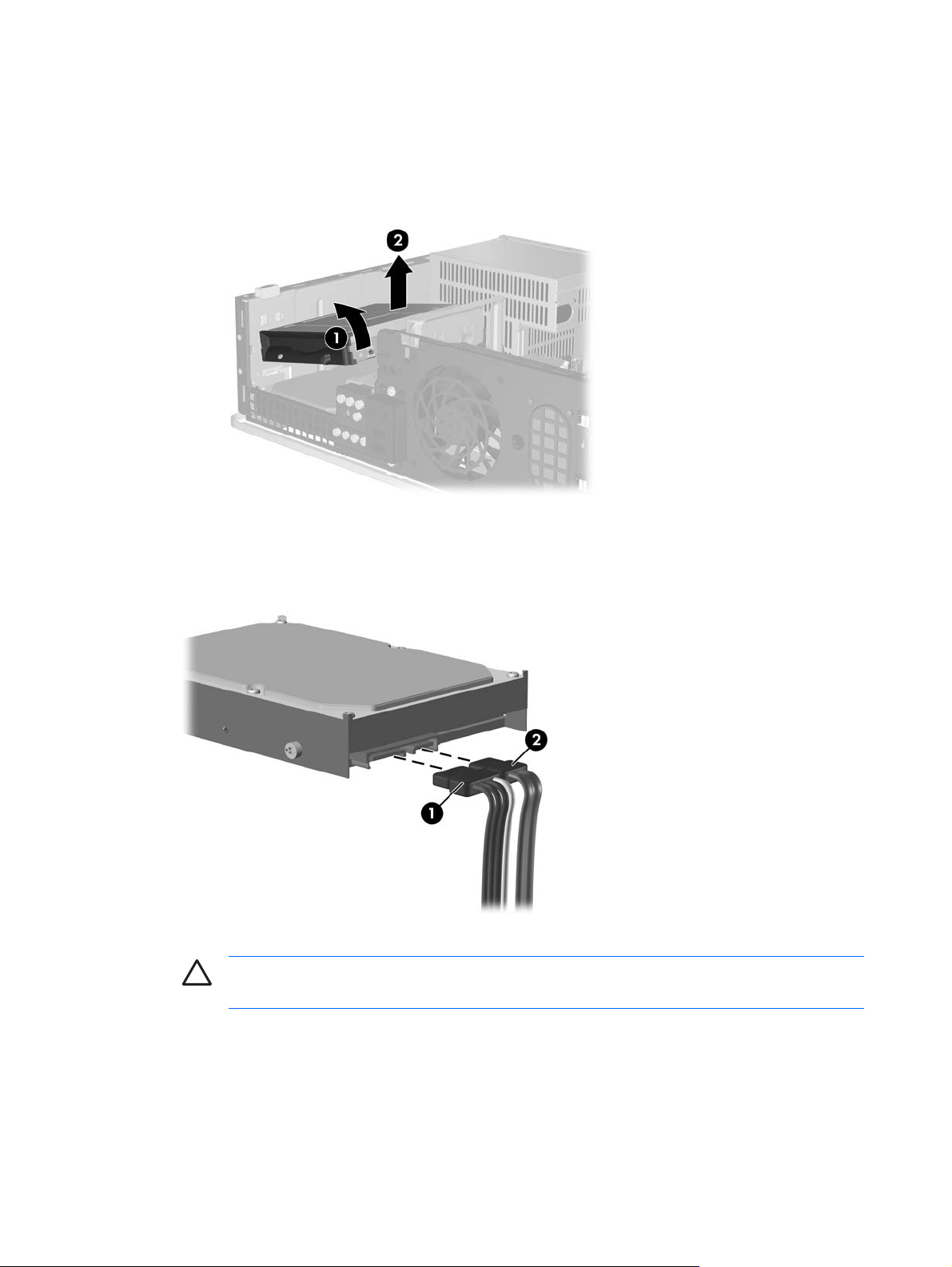
11. Luta diskettenhetens vänstra sida en aning nedåt (1) så att styrskruvarnas huvuden inte fastnar
bakom metallramen och dra sedan ut enheten från enhetsplatsen (2).
Bild 2-33 Ta bort diskettenheten
12. Koppla loss strömkabeln (1) och datakabeln (2) från hårddiskens baksida.
Bild 2-34 Koppla loss hårddiskens ström- och datakabel
VIKTIGT Vik eller böj aldrig en SATA-datakabel så att en radie mindre än 30 mm skapas.
En skarp böjning kan bryta de interna ledningarna.
42 Kapitel 2 Uppgraderingar av maskinvara SVWW

13. Tryck ned spärren till vänster om hårddisken (1), skjut hårddisken bakåt så långt det går och lyft
den sedan rakt upp (2).
Bild 2-35 Frigöra hårddisken
14. Luta hårddiskens vänstra sida en aning nedåt (1) så att styrskruvarnas huvuden inte fastnar bakom
metallramen och dra sedan ut hårddisken från enhetsplatsen (2).
Bild 2-36 Ta bort hårddisken.
15. För att installera en hårddisk gör du precis tvärt om.
SVWW Installera och ta bort enheter 43

OBS! Om datorn endast har en SATA-hårddisk, måste du ansluta datakabeln i kontakten till
den mörkblå kontakten med etiketten SATA0 på moderkortet för att inget funktionsproblem ska
uppstå med hårddisken. Om du lägger till ytterligare en hårddisk, ansluter du datakabelns andra
ände till nästa tillgängliga SATA-kontakt på moderkortet i följande ordning: SATA0, SATA1,
SATA5, SATA4.
När du byter ut hårddisken, behåller du de fyra skruvarna från den gamla hårddisken och
använder dem till den nya. Du behöver en T-15-stjärnskruvmejsel för att skruva av och på
styrskruvarna. HP tillhandahåller fyra extra 6-32-standardskruvar på chassits framsida innanför
frontpanelen. 6-32-standardstyrskruvarna är blanka.
Om du har bytt ut den primära hårddisken, sätter du i cd-skivan Restore Plus! som du skapade
när du ursprungligen installerade datorn för att återställa operativsystem, drivrutiner och/eller
program som var förinstallerade när du köpte datorn. När återställningen är klar, installerar du
om dina egna filer som du säkerhetskopierade innan du började utbytet av hårddisk.
44 Kapitel 2 Uppgraderingar av maskinvara SVWW

A Specifikationer
Bordsdatorns mått
Höjd
Bredd
Djup
Ungefärlig vikt 19 lb 8,62 kg
Temperaturområde
I drift
Avstängd
Relativ fuktighet (icke kondenserande)
I drift
Avstängd (38,7° C max våt kula)
Maximal höjd över havet (ej tryckkabin)
I drift
Avstängd
OBS! Drifttemperaturen minskar med 1,0° C per 300 m till 3 000 m över havet, utan direkt solljus. Maximal
ändring av drifttemperatur är 10° C/h. Den övre gränsen kan vara lägre pga installerad extrautrustning.
Värmeutstrålning
4,5 tum
15,5 tum
13,5 tum
50° till 95° F
-22° till 140° F
10-90 %
5-95 %
10 000 fot
30 000 fot
11,43 cm
39,37 cm
34,29 cm
10° till 35° C
-30° till 60° C
10-90 %
5-95 %
3 048 m
9 144 m
Maximalt
Typiskt (viloläge)
Strömkälla
Driftspänning
Spänningsintervall
Linjefrekvens
Uteffekt 240 W 240 W
1
1 260 BTU/h
315 BTU/h
115 V
90-132 V växelström
100-127 V växelström
50-60 Hz
317 kcal/h
80 kcal/h
230 V
180-264 V växelström
200-240 V växelström
50-60 Hz
SVWW 45

Märkström (maximal)
1
Detta system använder ett nätaggregat med heltäckande passiv korrektion. Den heltäckande passiva
1
6 A @ 100 V växelström 3 A @ 200 V växelström
korrektionen används endast i 230 V-läget. Detta gör att systemet uppfyller kraven för CE-märkning
för användning i Europeiska Unionen. För detta nätaggregat måste val av spänning göras manuellt
med en spänningsväljare.
46 Bilaga A Specifikationer SVWW

B Byta batteri
Batteriet som levereras med datorn ger ström åt realtidsklockan. När du byter ut batteriet måste det vara
av samma typ som datorns originalbatteri. Datorn levereras med ett myntformat 3-volts litiumbatteri.
VARNING! Datorn innehåller ett inbyggt litium-brunstensbatteri. Det finns risk för brand eller
frätskador om batteriet hanteras felaktigt. Så här minskar du risken för personskador:
Försök inte att ladda upp batteriet.
Inte utsätta batteriet för högre temperaturer än 60° C.
Ta inte isär, kläm sönder eller punktera det, kortslut inte externa kontakter och kasta det inte i
vatten eller eld.
Ersätt bara batteriet med det HP-batteri som är avsett för den här produkten.
VIKTIGT Innan du byter batteri är det viktigt att du säkerhetskopierar datorns CMOS-
inställningar. När batteriet tas bort eller bytes ut kommer CMOS-inställningarna att raderas. Mer
information om hur man säkerhetskopierar CMOS-inställningarna finns i
Konfigureringshandboken på cd-skivan Documentation and Diagnostics.
Statisk elektricitet kan skada elektronikkomponenterna i datorn eller extrautrustningen. Innan du
påbörjar dessa procedurer ser du till att du är fri från statisk elektricitet genom att ta i ett jordat
metallföremål.
OBS! Du kan förlänga litiumbatteriets livslängd genom att ansluta datorn till ett vägguttag.
Litiumbatteriet används bara som strömförsörjning när datorn INTE är ansluten till ett vägguttag.
HP uppmanar sina kunder att lämna elektronisk maskinvara, HP:s originaltonerkassetter och
uppladdningsbara batterier till återvinning. Mer information om återvinningsprogram finns i
http://www.hp.com/recycle.
1. Ta bort/koppla bort alla säkerhetsanordningar som förhindrar att datorn öppnas.
2. Ta bort alla löstagbara media, såsom disketter eller cd-skivor, från datorn.
3. Stäng av datorn på rätt sätt via operativsystemet. Stäng därefter av eventuell kringutrustning.
4. Ta ut nätsladden ur vägguttaget och koppla loss all kringutrustning.
VIKTIGT Om datorn är ansluten till nätspänning är moderkortet alltid strömförande,
oavsett om datorn är på eller avstängd. Du måste koppla loss nätsladden för att undvika att
de inbyggda komponenterna skadas.
5. Ta bort datorn från stativet om den står på ett sådant.
SVWW 47
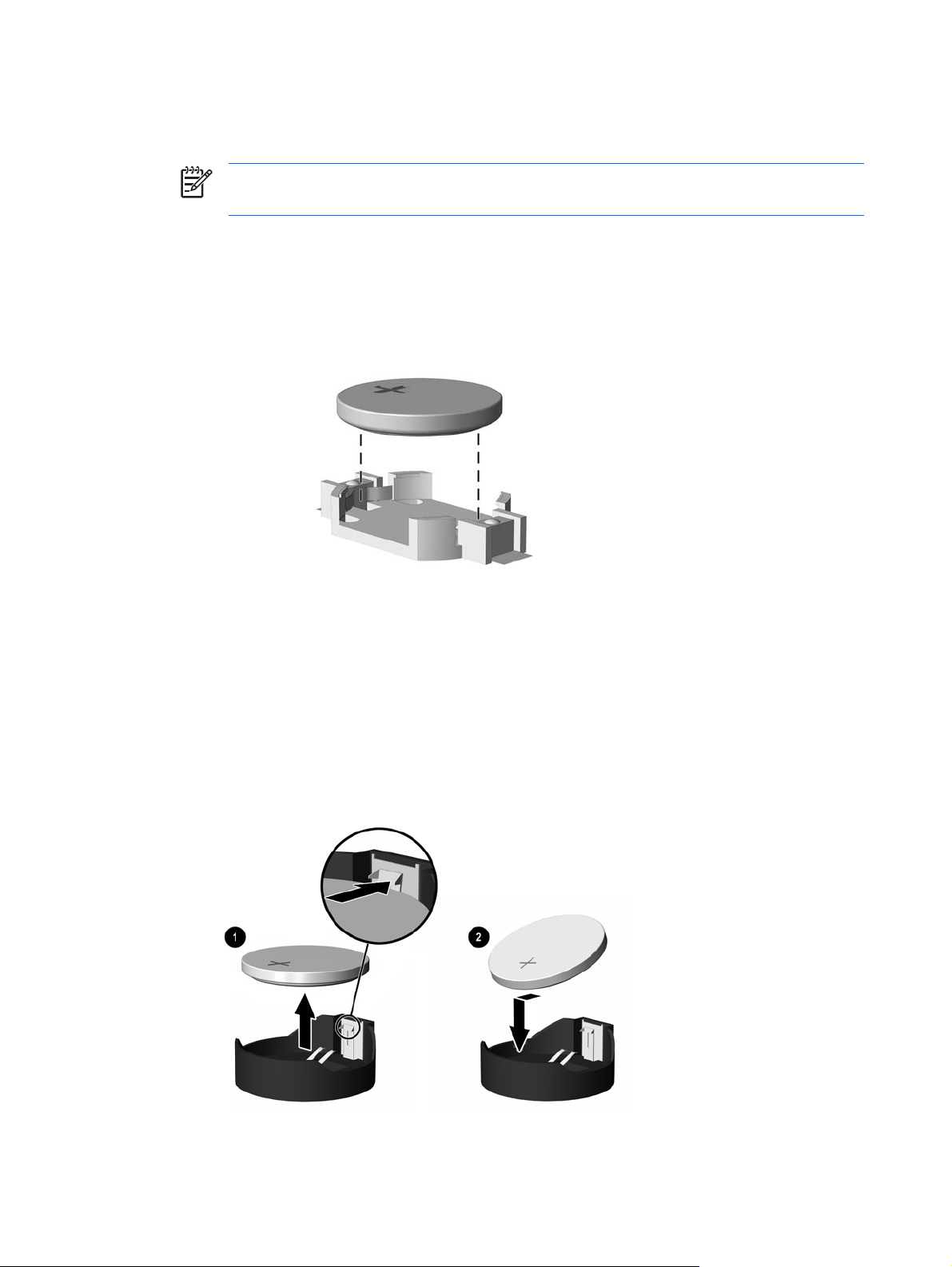
6. Ta bort datorns lock.
7. Leta rätt på batteriet och batterihållaren på moderkortet.
OBS! På vissa modeller kan det bli nödvändigt att ta bort en inbyggd komponent för att
komma åt batteriet.
8. Beroende på vilken typ av batterihållare som finns på moderkortet följer du respektive anvisningar
nedan för att byta batteri.
Typ 1
a. Lyft ut batteriet ur hållaren.
Bild B-1 Ta bort ett myntformat batteri (Typ 1)
b. Skjut in det nya batteriet på plats med pluspolen uppåt. Batterihållaren låser automatiskt
batteriet i rätt position.
Typ 2
a. Tryck på metallklämman som sticker upp på batteriets ena sida för att lossa det från hållaren.
När batteriet frigjorts lyfter du bort det (1).
b. Sätt i ett nytt batteri genom att skjuta in batteriets ena kant under hållarens klämma. Pluspolen
ska vara uppåt. Tryck ner batteriets andra kant tills metallklämman låser fast batteriet (2).
Bild B-2 Ta bort och sätta i ett myntformat batteri (Typ 2).
48 Bilaga B Byta batteri SVWW

Typ 3
a. Dra tillbaka klämman (1) som håller batteriet på plats och ta bort batteriet (2).
b. Sätt i det nya batteriet och sätt tillbaka klämman igen.
Bild B-3 Ta bort ett myntformat batteri (Typ 3)
OBS! När du har satt i ett nytt batteri, gör du på följande sätt:
9. Sätt tillbaka datorns lock.
10. Om datorn stod på ett stativ, sätter du tillbaka det.
11. Anslut datorn till vägguttaget och starta den.
12. Ställ in datum och klockslag, lösenord och andra eventuella inställningar med setup-programmet.
Mer information finns i Konfigureringshandboken på cd-skivan Documentation and Diagnostics.
13. Lås alla de säkerhetsanordningar som kopplades bort när åtkomstpanelen togs bort.
SVWW 49

50 Bilaga B Byta batteri SVWW

C Externa säkerhetsenheter
OBS! Mer information om datasäkerhetsfunktioner finns i Konfigureringshandboken och
handboken Hantera datorn på cd-skivan Documentation and Diagnostics samt HP ProtectTools
Security Manager Guide (vissa modeller) på
http://www.hp.com.
SVWW 51

Montera ett säkerhetslås
Säkerhetslåset som visas nedan och på nästa sida kan användas för att låsa datorn.
Kabellås
Bild C-1 Montera ett kabellås
Tangentbordslås
Bild C-2 Installera ett tangentbordslås
52 Bilaga C Externa säkerhetsenheter SVWW

D Elektrostatisk urladdning
En urladdning av statisk elektricitet från ett finger eller någon annan elektrostatisk ledare kan skada
moderkortet eller andra enheter som är känsliga för statisk elektricitet. Den här typen av skada kan
förkorta enhetens livslängd.
SVWW 53

Förhindra elektrostatiska skador
Förhindra elektrostatisk skada genom att vidta följande försiktighetsåtgärder:
Undvik handkontakt genom att transportera och förvara produkterna i elektrostatiskt säkra
●
förpackningar.
Förvara elektrostatiskt känsliga produkter i förpackningarna tills de ska användas på en
●
elektrostatiskt skyddad arbetsyta.
Placera delarna på en jordad yta innan du tar ut dem ur förpackningarna.
●
Undvik att röra vid stift, ledningar och kretsar.
●
Kontrollera att du är ordentligt jordad innan du rör vid en elektrostatiskt känslig komponent.
●
54 Bilaga D Elektrostatisk urladdning SVWW

Jordningsmetoder
Det finns flera olika jordningsmetoder. Använd en eller flera av följande metoder när du hanterar eller
installerar elektrostatiskt känsliga komponenter:
Använd ett armband som är anslutet till en jordad arbetsstation eller datorns chassi via en
●
jordningssladd. Ett jordningsarmband ska ha minst 1 megaohm +/- 10 procents motstånd till jord.
För att armbandet ska fungera bär du det åtsittande direkt mot huden.
Använd hälband, tåband eller stövelstroppar när du arbetar stående vid arbetsstationer. Använd
●
band på båda fötterna när du står på ledande underlag.
Använd ledande verktyg.
●
Använd ett bärbart service-kit med antistatisk matta.
●
Om du inte har någon av de ovanstående utrustningarna för säker jordning kontaktar du en auktoriserad
HP-återförsäljare.
OBS! Mer information om statisk elektricitet får du via en auktoriserad HP-återförsäljare.
SVWW Jordningsmetoder 55

56 Bilaga D Elektrostatisk urladdning SVWW

E Anvisningar för användning, skötsel
och förberedelser för transport av
datorn
SVWW 57

Anvisningar för användning och skötsel av datorn
Följ nedanstående anvisningar för korrekt installation och skötsel av datorn och bildskärmen:
Se till att inte datorn utsätts för mycket hög luftfuktighet, direkt solljus eller mycket höga/låga
●
temperaturer.
Datorn ska stå på ett stadigt underlag när den används. Kontrollera att det finns cirka 10 cm
●
utrymme runt datorns alla sidor med ventilationshål och ovanför bildskärmen för att luftcirkulationen
ska bli tillräcklig.
Hindra aldrig luftströmmen in i datorn genom att blockera någon ventil eller något luftintag. Placera
●
inte tangentbordet (med nedfällda ben) direkt mot bordsdatorns framsida eftersom det också
hindrar luftcirkulationen.
Använd aldrig datorn med kåpa eller sidoplåt borttagna.
●
Stapla inte datorn ovanpå eller så nära intill andra datorer att den utsätts det varma luftflödet från
●
övriga datorer.
Om datorn ska användas inne i en separat serverlåda måste fullgod ventilation garanteras och
●
driftsanvisningarna ovan följas.
Se till att inga vätskor kan komma in i dator eller tangentbord.
●
Täpp aldrig till bildskärmens ventilationshål på något sätt.
●
Installera eller aktivera strömsparfunktioner i operativsystemet eller annan programvara, inklusive
●
vilolägen.
Stäng av datorn innan du gör något av följande:
●
Torka av datorns utsida med en mjuk fuktad trasa. Använd inte rengöringsmedel som kan
●
missfärga eller skada datorns yta.
Av och till bör samtliga lufthål på datorn rengöras. Ludd och annat kan blockera in- eller
●
utgående luft så att kylningen blir otillräcklig.
58 Bilaga E Anvisningar för användning, skötsel och förberedelser för transport av datorn SVWW

Försiktighetsåtgärder för optiska enheter
Följ nedanstående anvisningar när du använder eller rengör en optisk enhet.
I drift
Flytta inte enheten när den används. Det kan orsaka fel vid läsning.
●
Undvik att utsätta enheten för plötsliga temperaturändringar eftersom kondens kan uppstå inuti
●
enheten. Om temperaturen plötsligt ändras när enheten är på väntar du minst en timme innan du
slår av strömmen. Om du använder den omedelbart kan fel uppstå vid läsning.
Undvik att placera enheten så att den utsätts för hög luftfuktighet, mycket höga/låga temperaturer,
●
mekaniska vibrationer eller direkt solljus.
Rengöring
Torka av panelen och kontrollerna med en mjuk, torr trasa eller en mjuk trasa lätt fuktad med mild
●
tvättmedelslösning. Spreja aldrig någon rengöringsvätska på enheten.
Undvik alla typer av lösningsmedel, t ex alkohol och bensin eftersom de kan skada ytan.
●
Säkerhet
Om vätska eller något föremål faller in i enheten drar du omedelbart ur nätkontakten och låter datorn
undersökas av en auktoriserad HP-servicegivare.
SVWW Försiktighetsåtgärder för optiska enheter 59

Förberedelser för transport
Följ nedanstående instruktioner när du förbereder datorn för transport:
1. Säkerhetskopiera hårddiskens filer till PD-skivor, bandkassetter, cd-skivor eller disketter. Se till att
inte lagringsmedia med säkerhetskopiorna utsätts för elektriska eller magnetiska fält när de lagras
eller transporteras.
OBS! Hårddisken låses automatiskt när datorn stängs av.
2. Ta bort och förvara alla löstagbara media.
3. Sätt in en tom diskett i diskettenheten för att skydda enheten under transporten. Använd inte en
diskett där du har sparat, eller tänker spara data.
4. Stäng av datorn och all kringutrustning.
5. Dra ut nätsladden ur vägguttaget och därefter ur datorn.
6. Dra ut nätsladdar från alla systemkomponenter och externa enheter och koppla sedan loss dem
från datorn.
OBS! Se till att alla kort sitter fast i sina kortplatser innan datorn transporteras.
7. Packa systemkomponenter och externa enheter i respektive originalförpackning eller liknande så
att de är tillräckligt skyddade.
60 Bilaga E Anvisningar för användning, skötsel och förberedelser för transport av datorn SVWW

Index
A
ADD2/SDVO-kort 24, 27
ansluta enhetskablar 31
anvisningar för användning av
datorn 58
B
bildskärmsanslutning 4
byta batteri 47
D
DIMM. Se minne
diskettenhet
installera 37
ta bort 35
E
elektrostatisk urladdning, förhindra
skada 54
enheter
ansluta kablar 31
installera 31
placering 30
expansionskort
installera 24
kortplatser 24
ta bort 24
expansionskortplatsens täckplåt
sätta tillbaka 28
ta bort 26
F
frontpanel
sätta tillbaka 18
ta bort 16
ta bort panelskydd 17
förberedelser för transport 60
H
hårddisk
installera 40
installera sekundär 37
ta bort 40
återställa programvara 44
hörlurskontakt 3
I
installationsanvisningar 11
installera
batteri 47
diskettenhet 37
enhetskablar 31
expansionskort 24
hårddisk 40
minne 19
optisk enhet 33
styrskruvar 31
säkerhetslås 51
återställa programvara 44
K
komponenter på baksidan 4
komponenter på frontpanelen 3
kontakt för ljud in 4
kontakt för ljud ut 4
L
ljudkontakter 3, 4
låsa upp åtkomstpanel 51
låser
kabellås 52
tangentbordslås 52
M
mikrofonkontakt 3
minne
installera 19
specifikationer 19
utrusta socklar 19
mus
kontakt 4
speciella funktioner 7
N
nätverksanslutning 4
O
optisk enhet
definition 3
försiktighetsåtgärder 59
installera 33
rengöring 59
ta bort 31
P
parallellkontakt 4
PCI Express-kort 24
PCI-kort 24, 27
produkt ID-placering 8
S
seriell kontakt 4
serienumrets placering 8
specifikationer
dator 45
minne 19
strömkälla 45
styrskruvar 31
säkerhet
kabellås 52
tangentbordslås 52
säkerhetskopiering och
återställning 44
T
ta bort
ADD2/SDVO-kort 27
SVWW Index 61

batteri 47
diskettenhet 35
expansionskort 24
expansionskortplatsens
täckplåt 26
frontpanel 16
hårddisk 40
optisk enhet 31
panelskydd 17
PCI-kort 27
åtkomstpanel 14
tangentbord
komponenter 5
kontakt 4
towerorientering 12
U
USB-portar
baksida 4
frontpanelen 3
V
ventilationsanvisningar 58
W
Windows logo-tangent 5
Å
åtkomstpanel
låsa och låsa upp 51
sätta tillbaka 15
ta bort 14
62 Index SVWW
